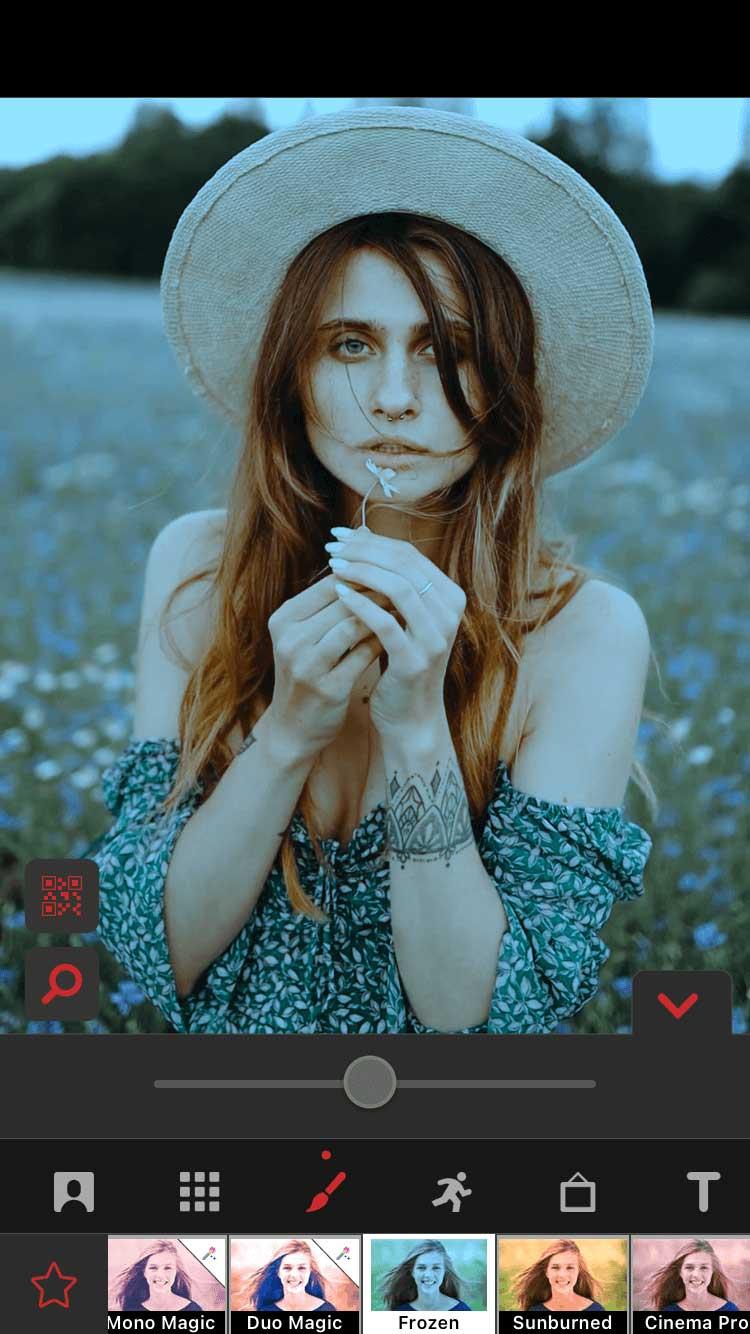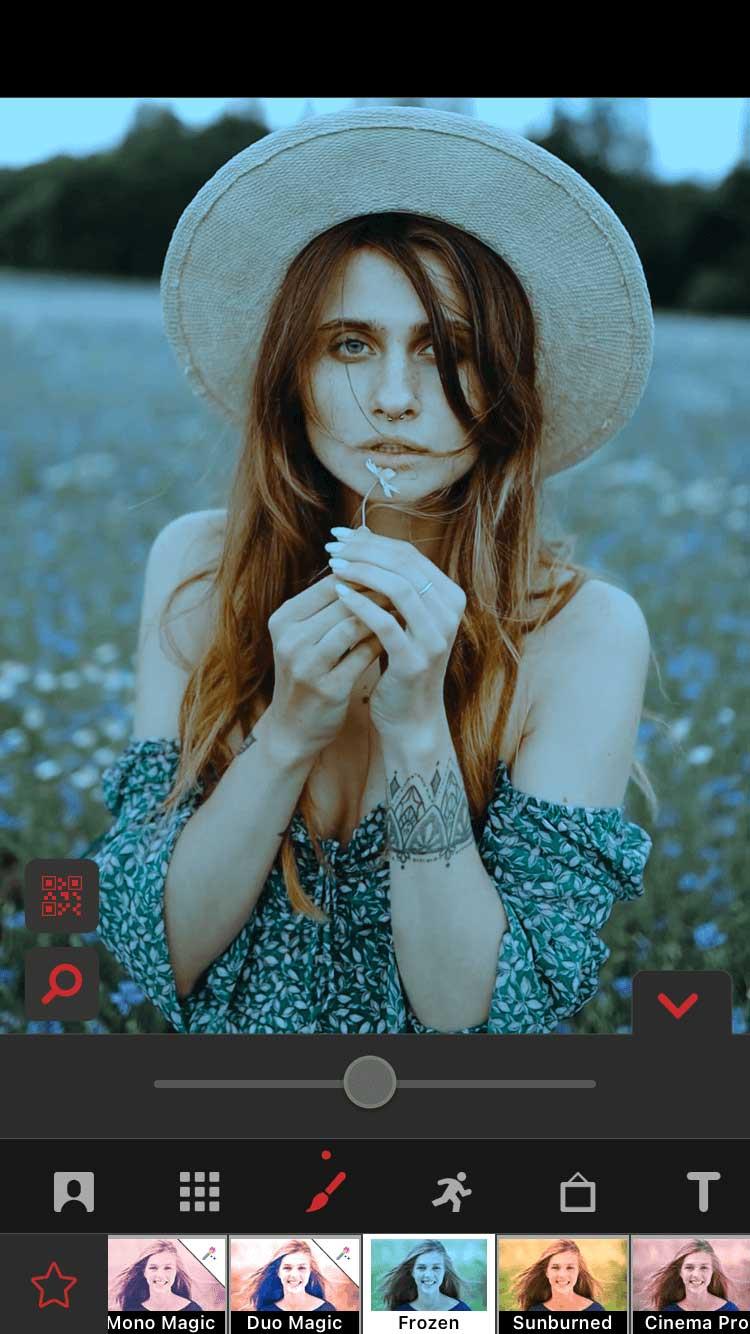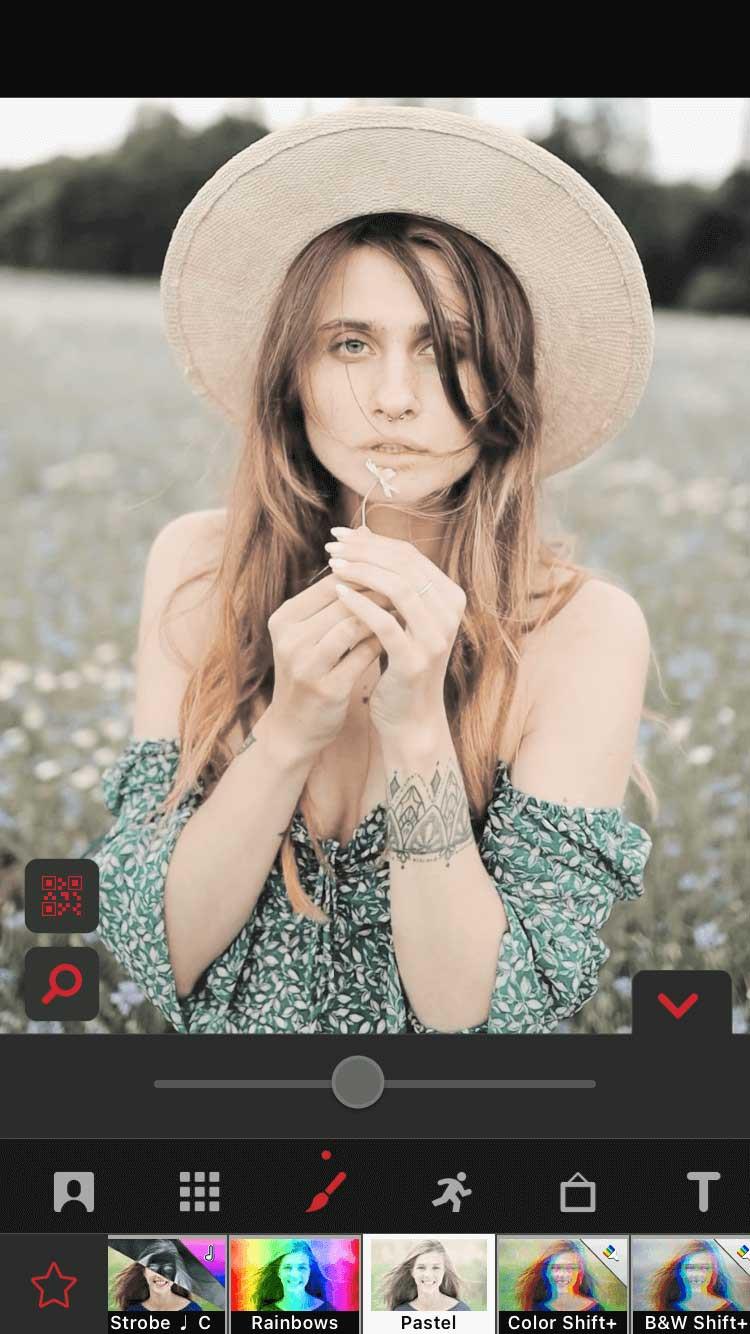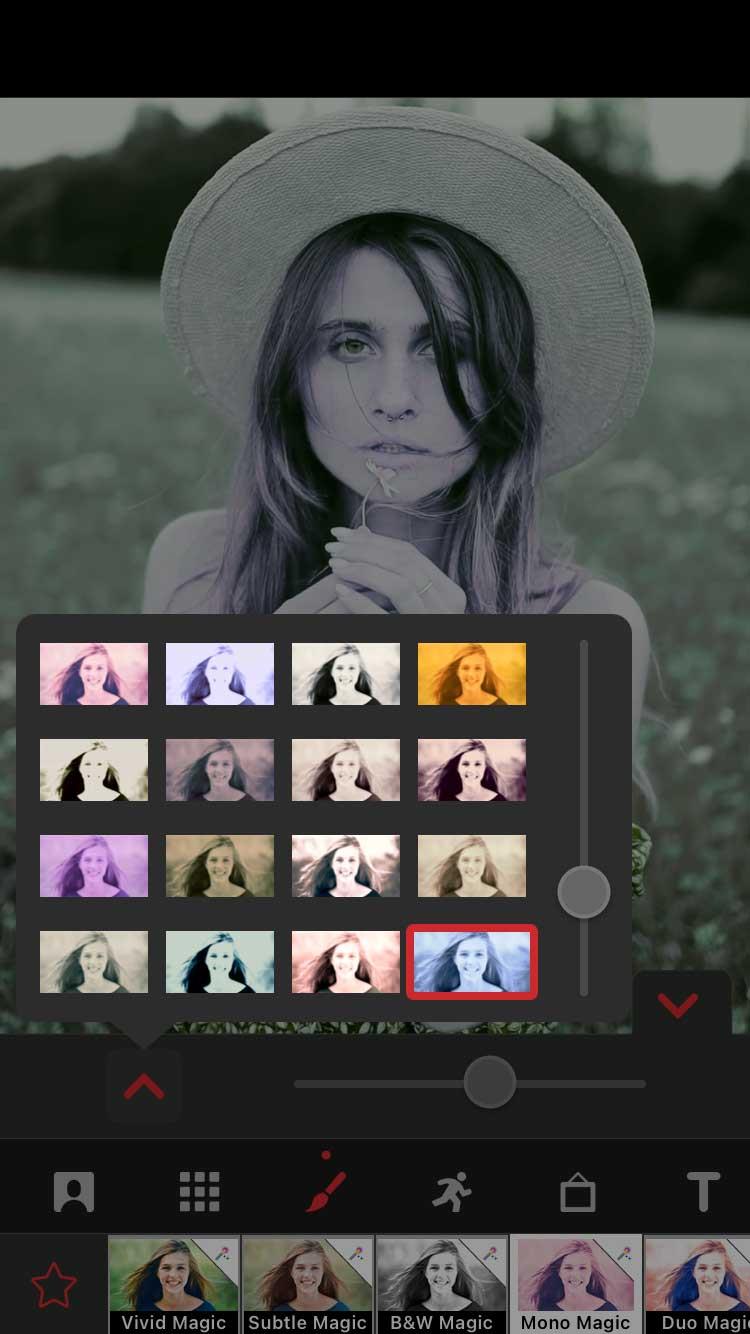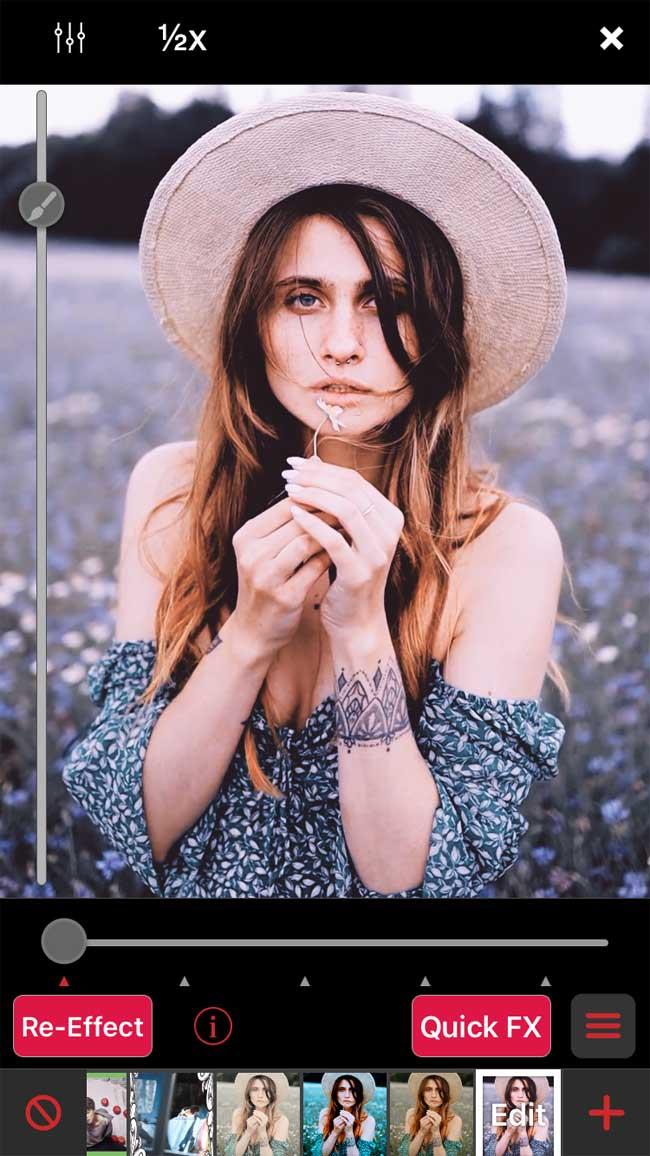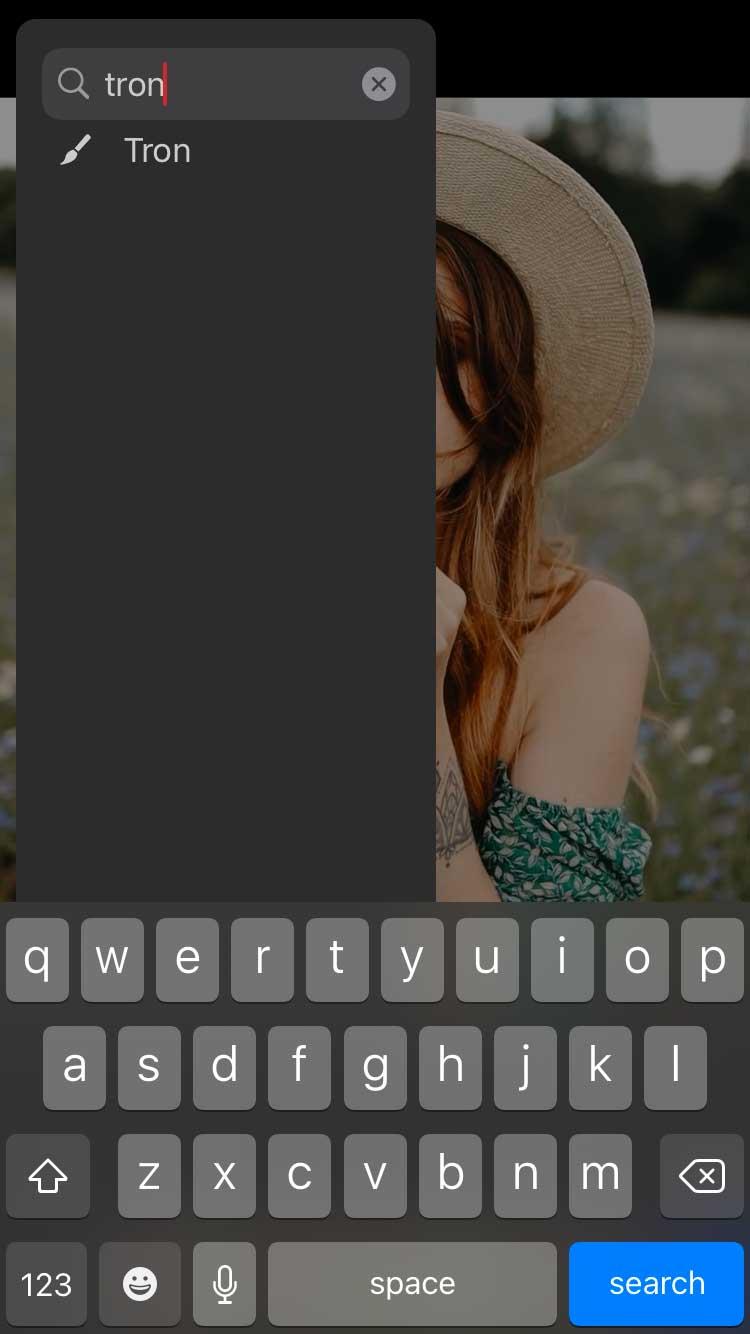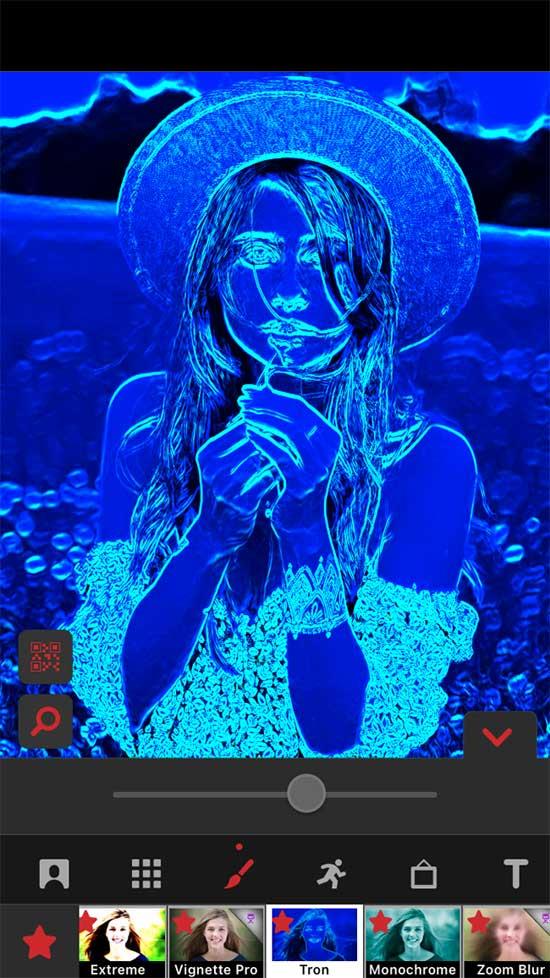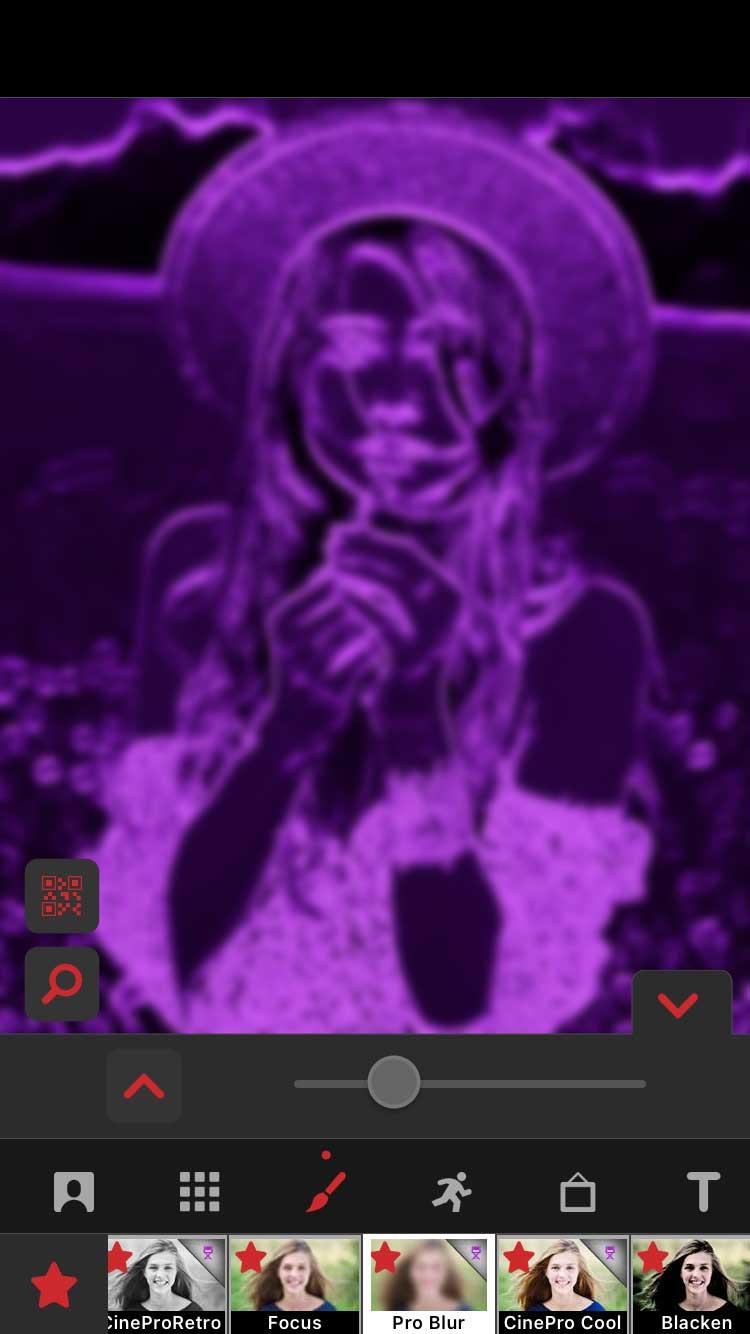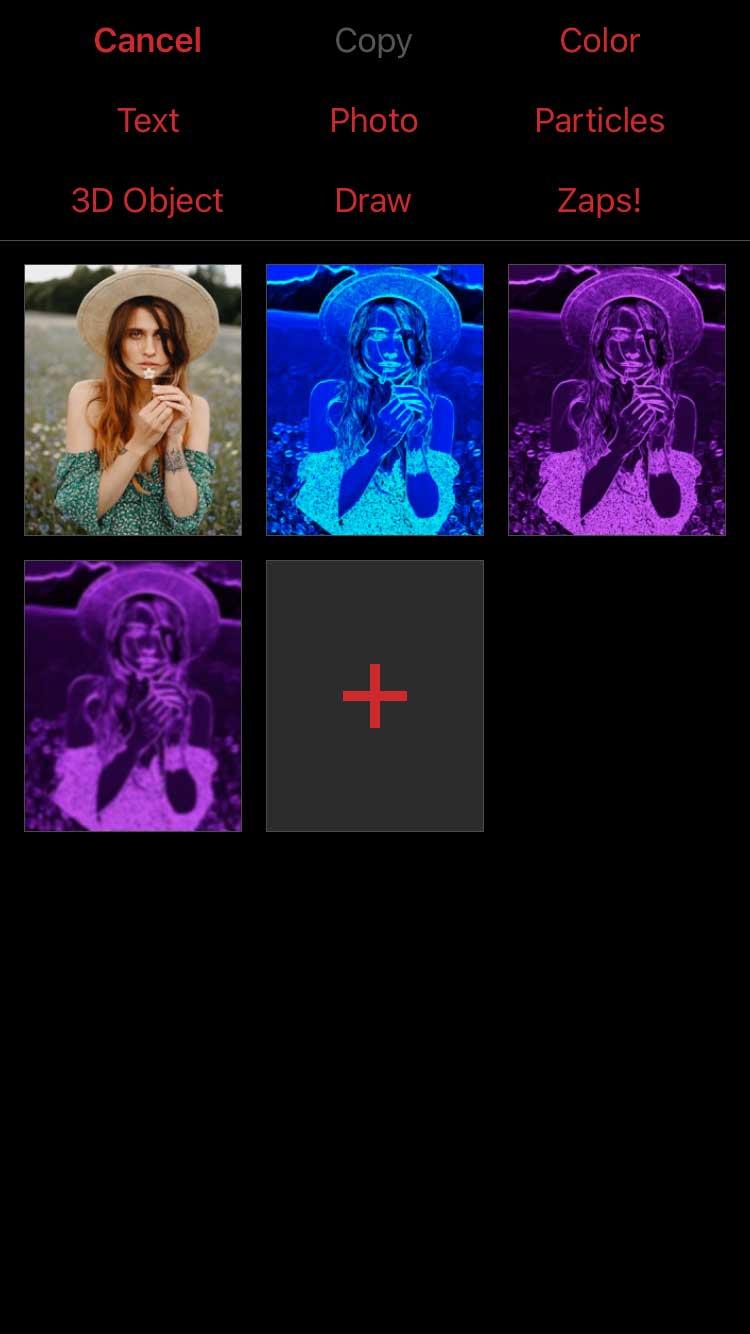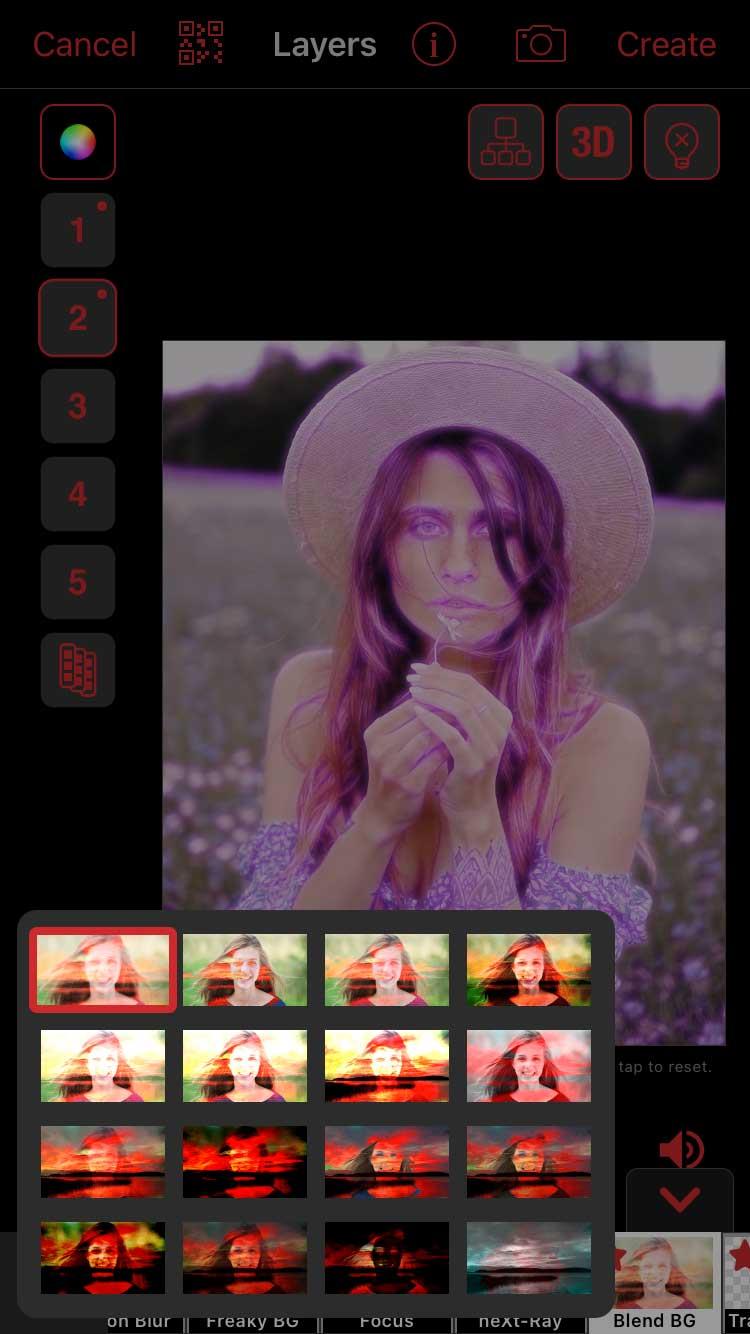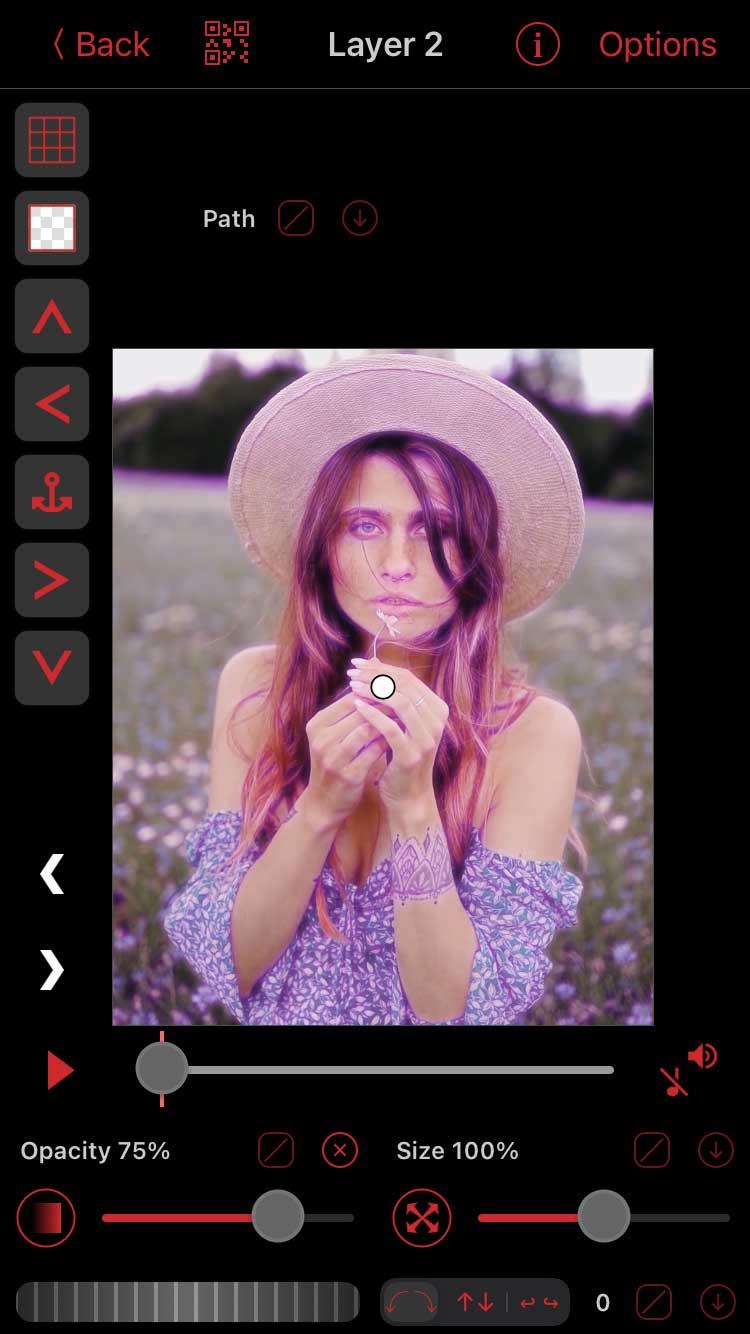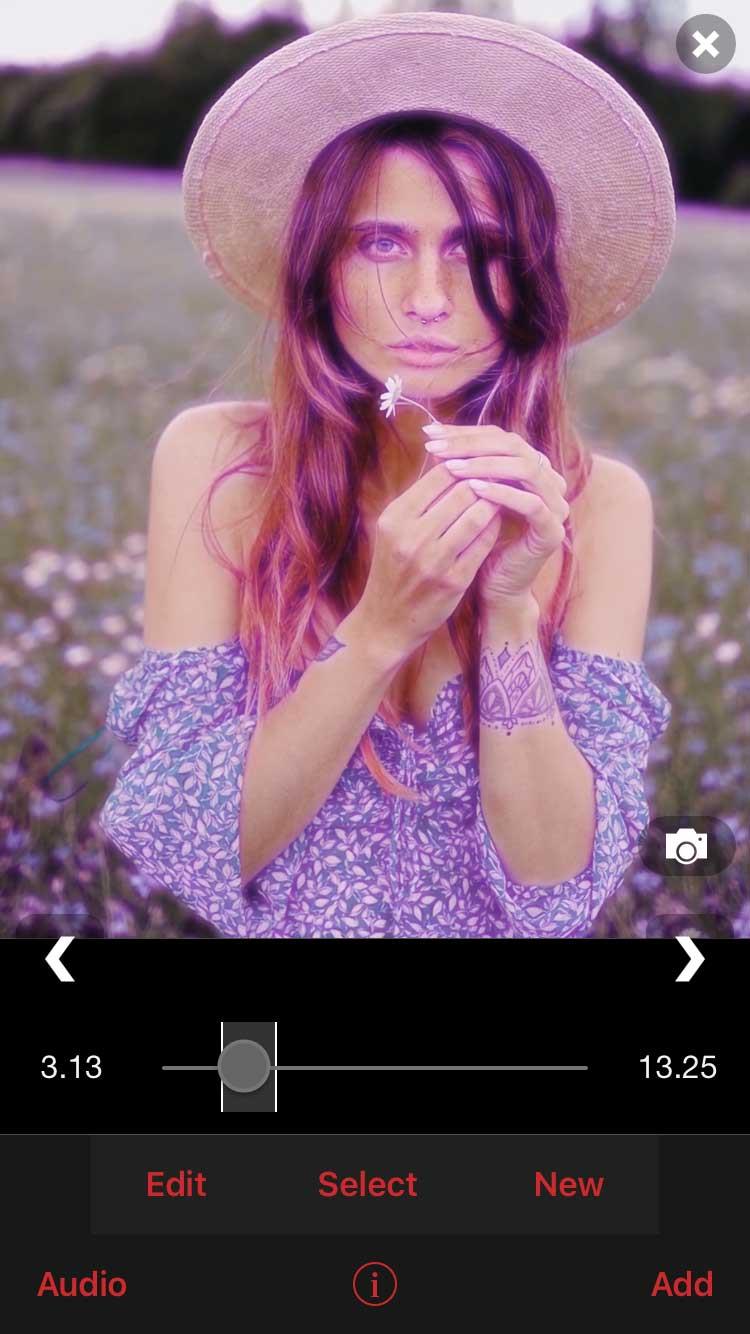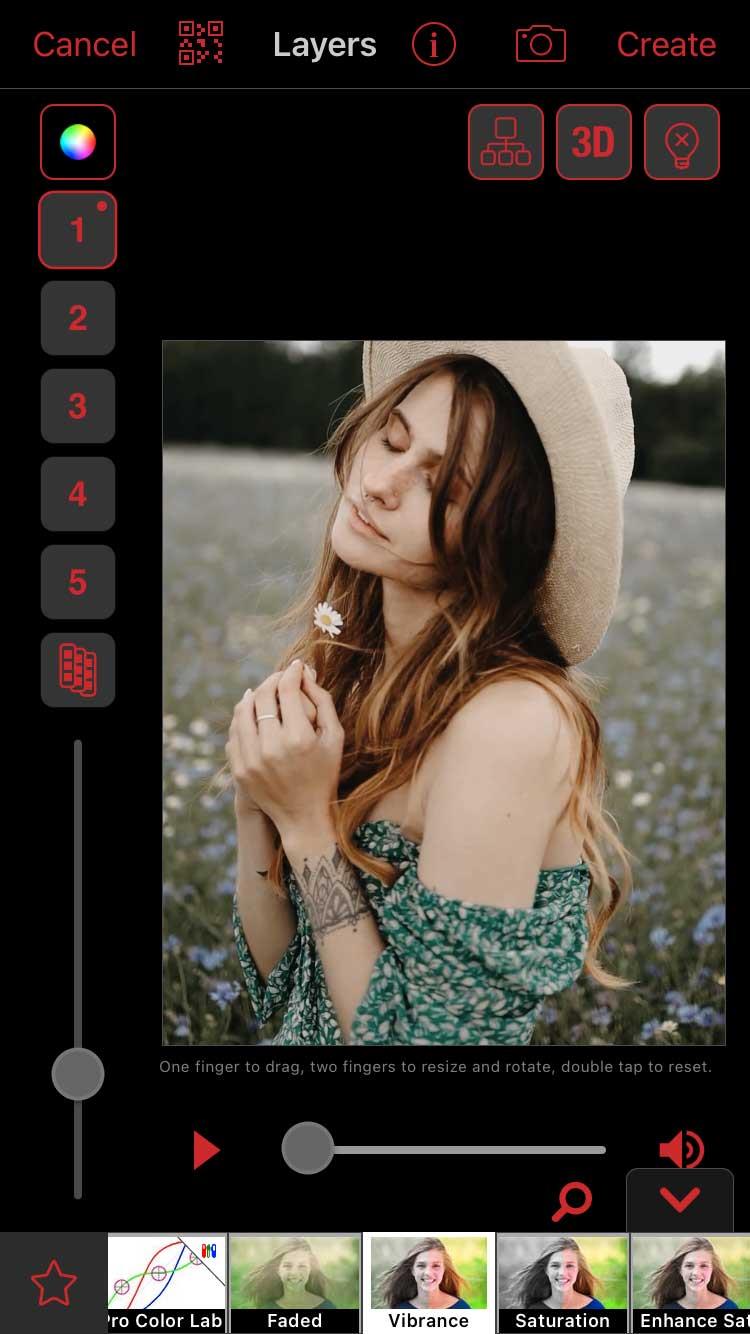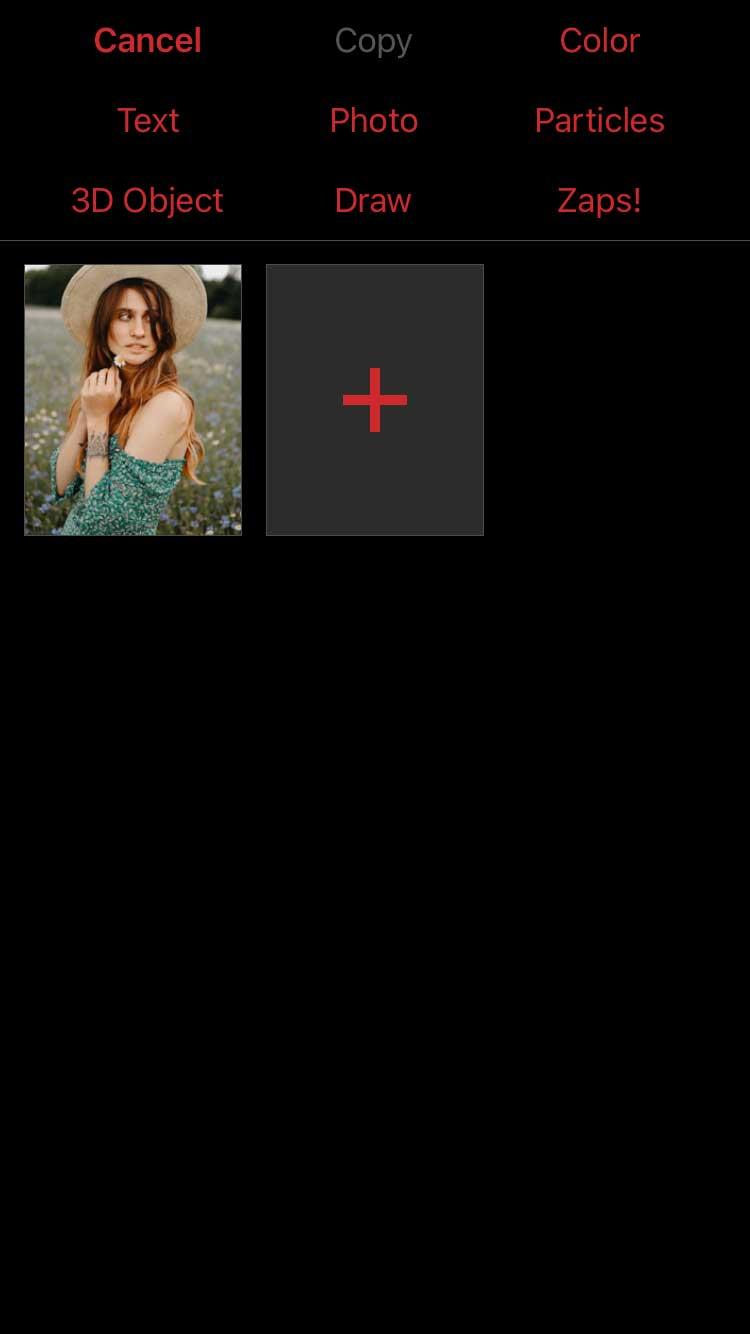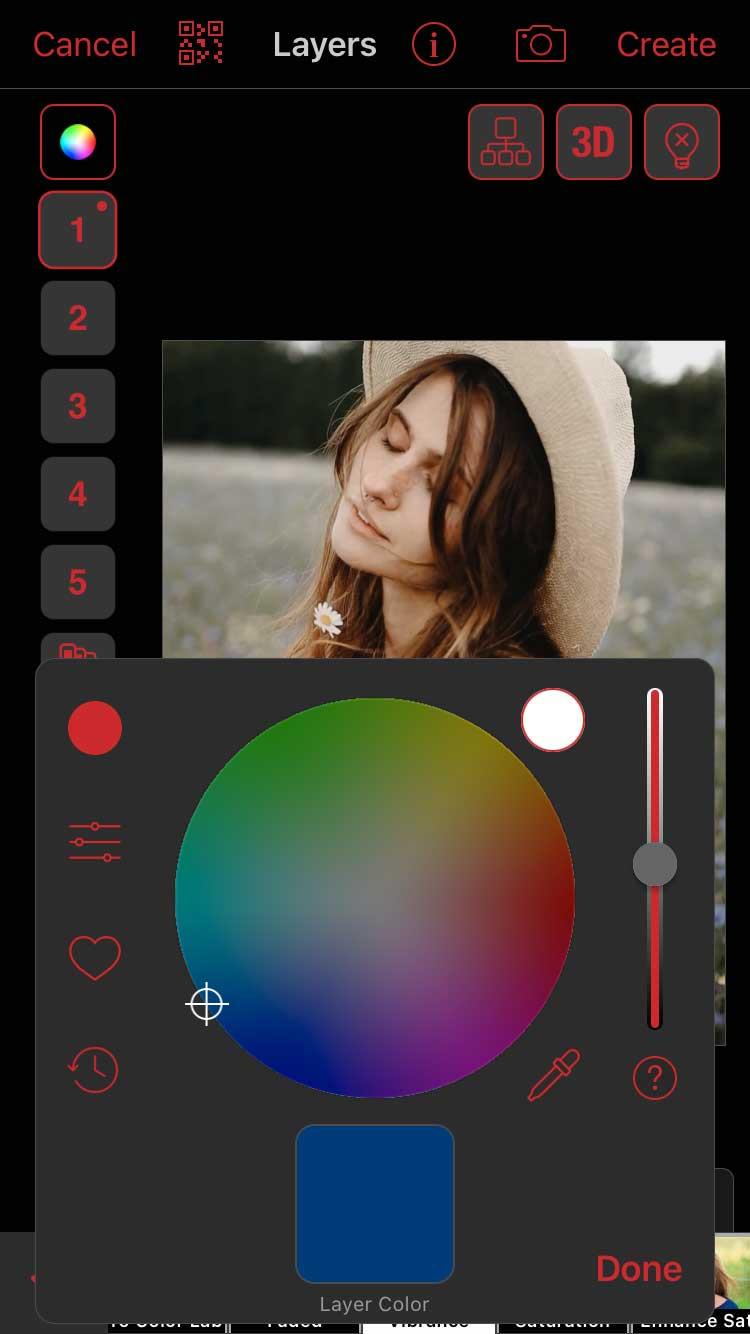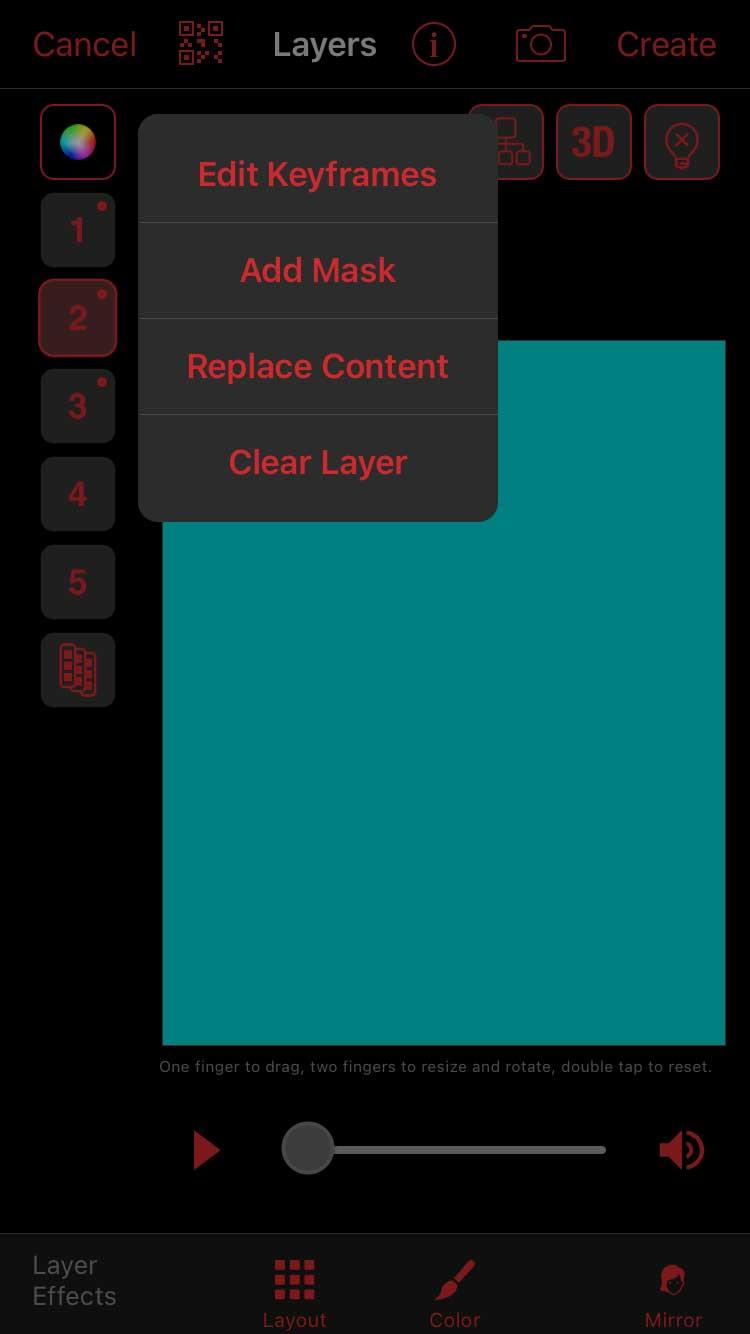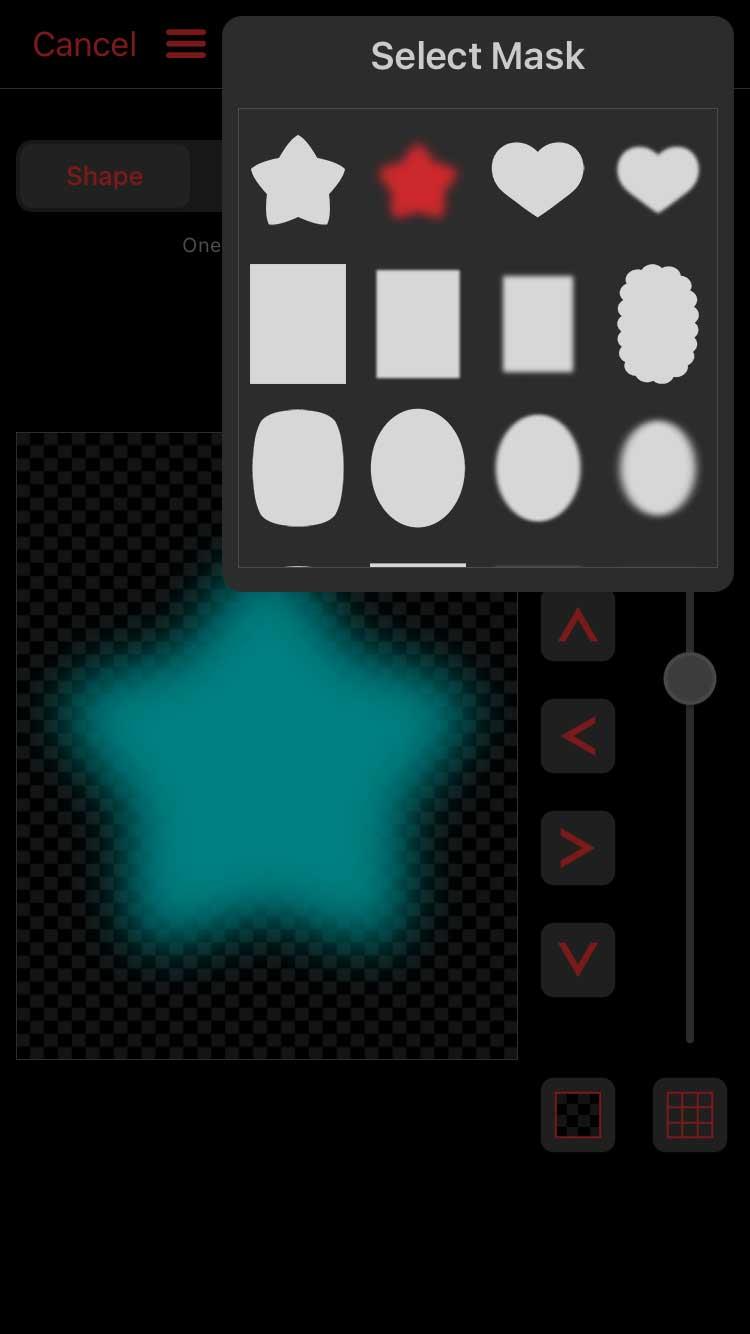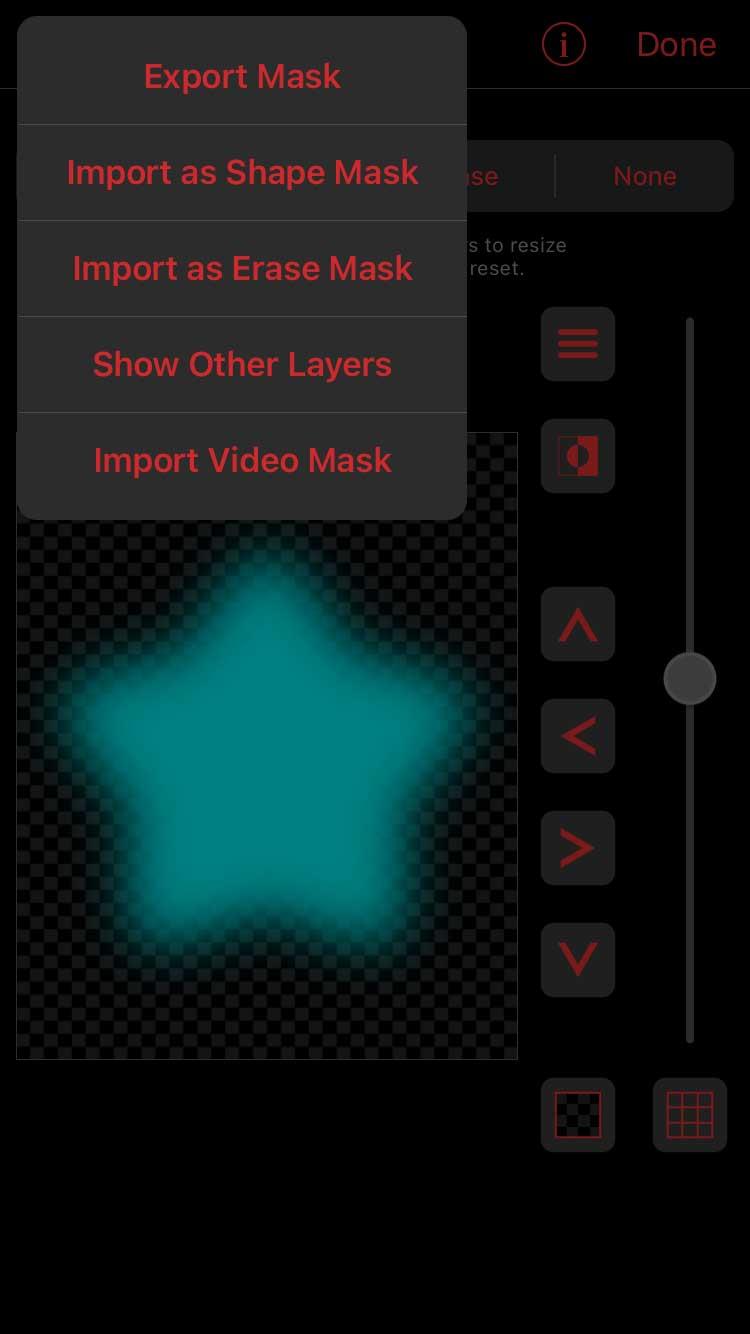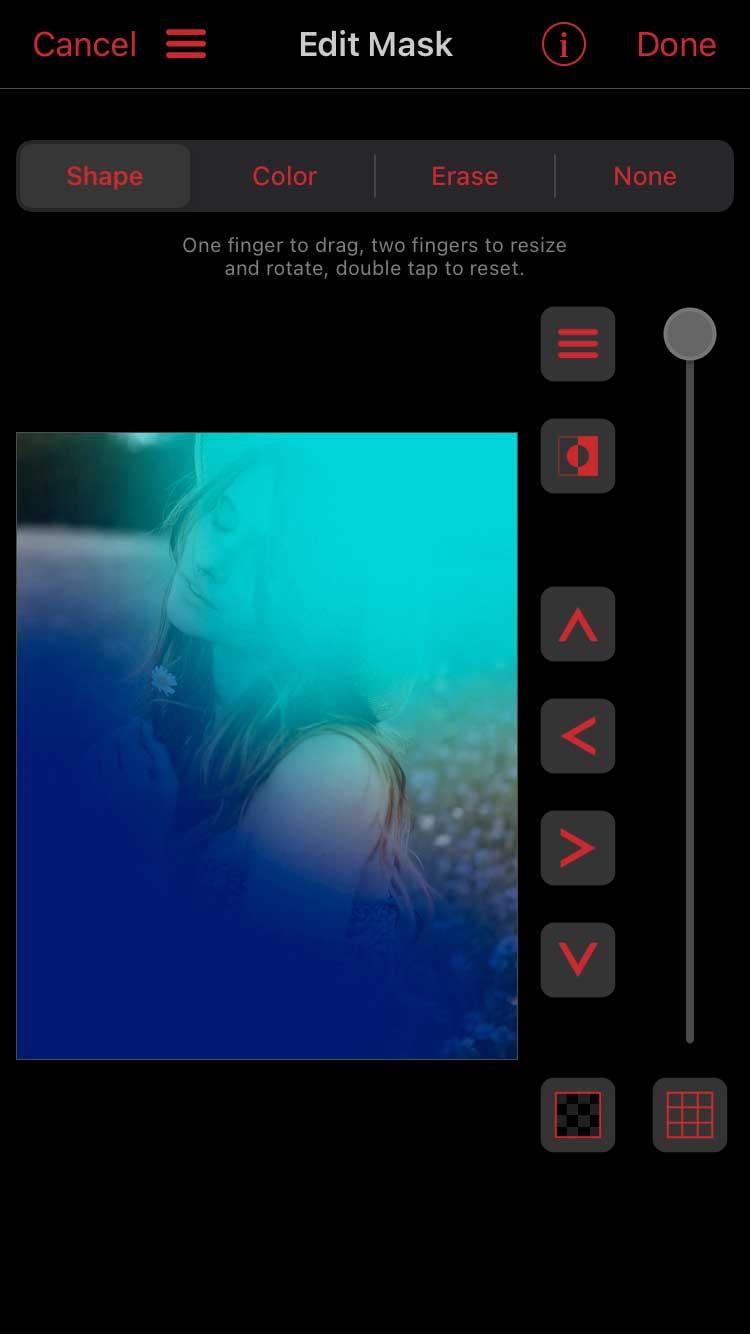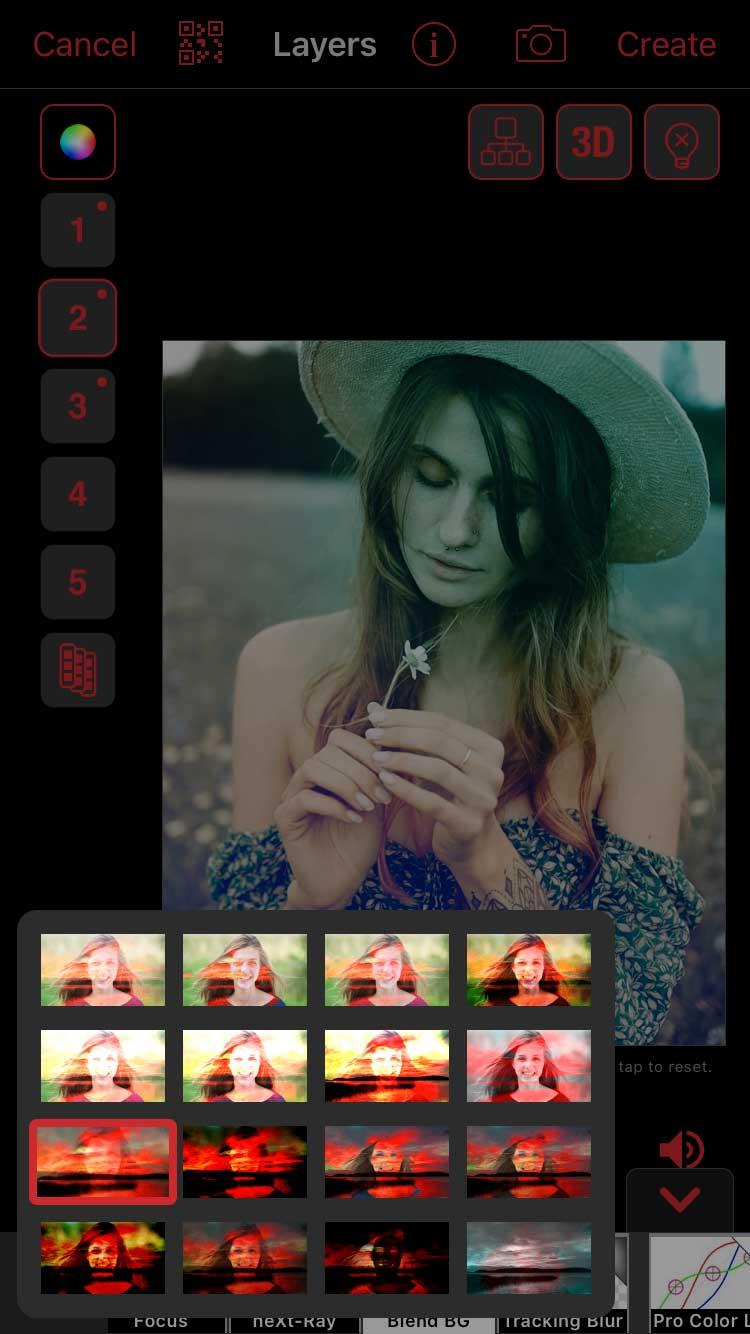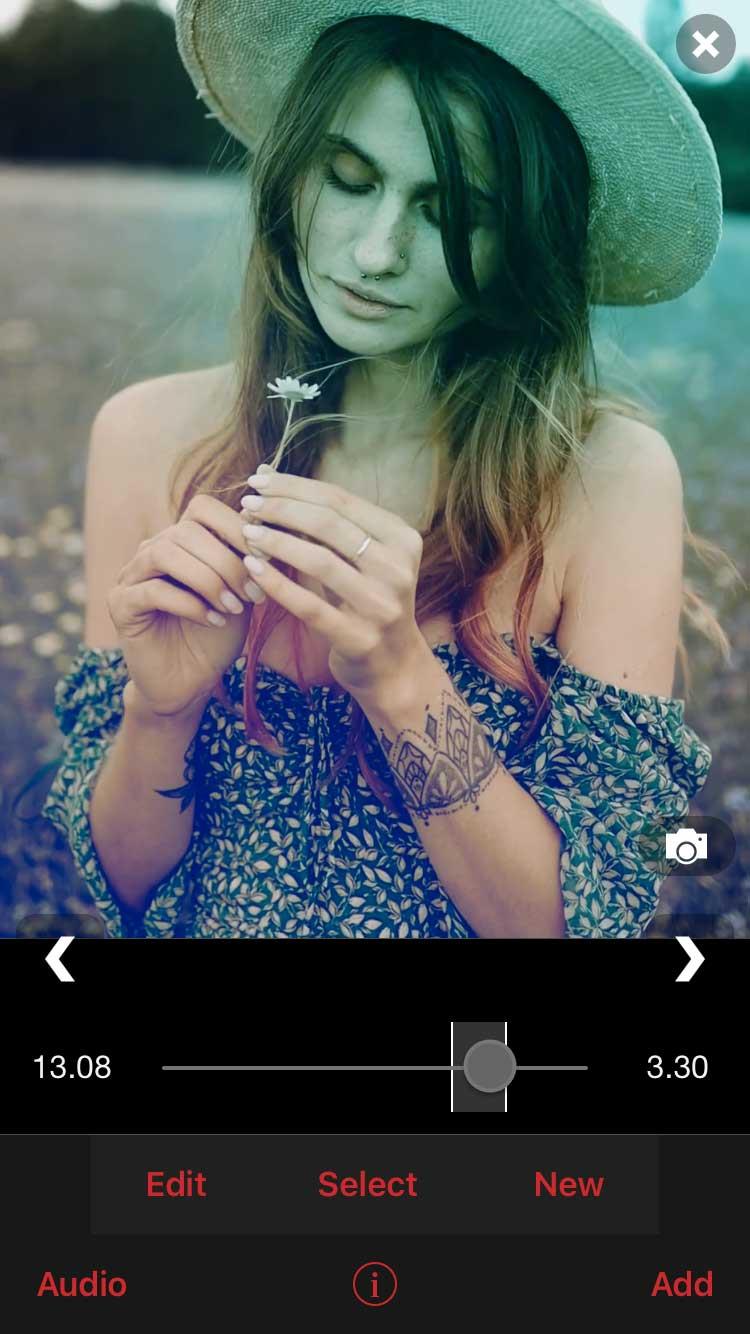Como codificar por cores o Video Star ? Este artigo irá guiá-lo como colocar cores de vídeo em camadas ao usar o Video Star .
Os aplicativos de edição de vídeo no iPhone são atualmente bastante diversos e ricos. Você tem muitas opções. Mas qual é a melhor ferramenta? A resposta a esta pergunta depende do uso pretendido.
Video Star é o aplicativo líder de edição de vídeo da atualidade. Ajuda os usuários a criar vídeos musicais interessantes com sincronização labial. O aplicativo oferece milhares de efeitos para colorir, animar, aprimorar, combinar e reprogramar. O Video Star inclui vários recursos gratuitamente ou obtenha um passe de acesso total para desbloquear tudo, incluindo habilidades de edição impressionantes.
As camadas de cores são uma etapa essencial para qualquer edição de vídeo, e o Video Star facilita isso para você. Ajuda a criar uma atmosfera para o seu trabalho editado. Você pode contar com a tarefa Custom Coloring para fazer isso, mas existem muitos outros métodos para usar.
Como ajustar a cor no Video Star sem coloração personalizada
Filtro de efeito refeito
Se você está procurando uma maneira rápida e fácil de adicionar cores ou se é novo na edição de vídeo, o filtro Re-Effect é uma ótima escolha para você. Alguns deles são gratuitos, outros solicitam que você compre um pacote específico antes de poder usá-los. O plano de assinatura Pro dá acesso a todos os recursos do Video Star.
Na janela principal de reprodução, toque em Novo e selecione Re-Effect . Clique no ícone + logo abaixo e certifique-se de ter selecionado o ícone de pincel abaixo. Agora você pode percorrer todos os filtros. Cada filtro possui uma barra de densidade logo abaixo do clipe.
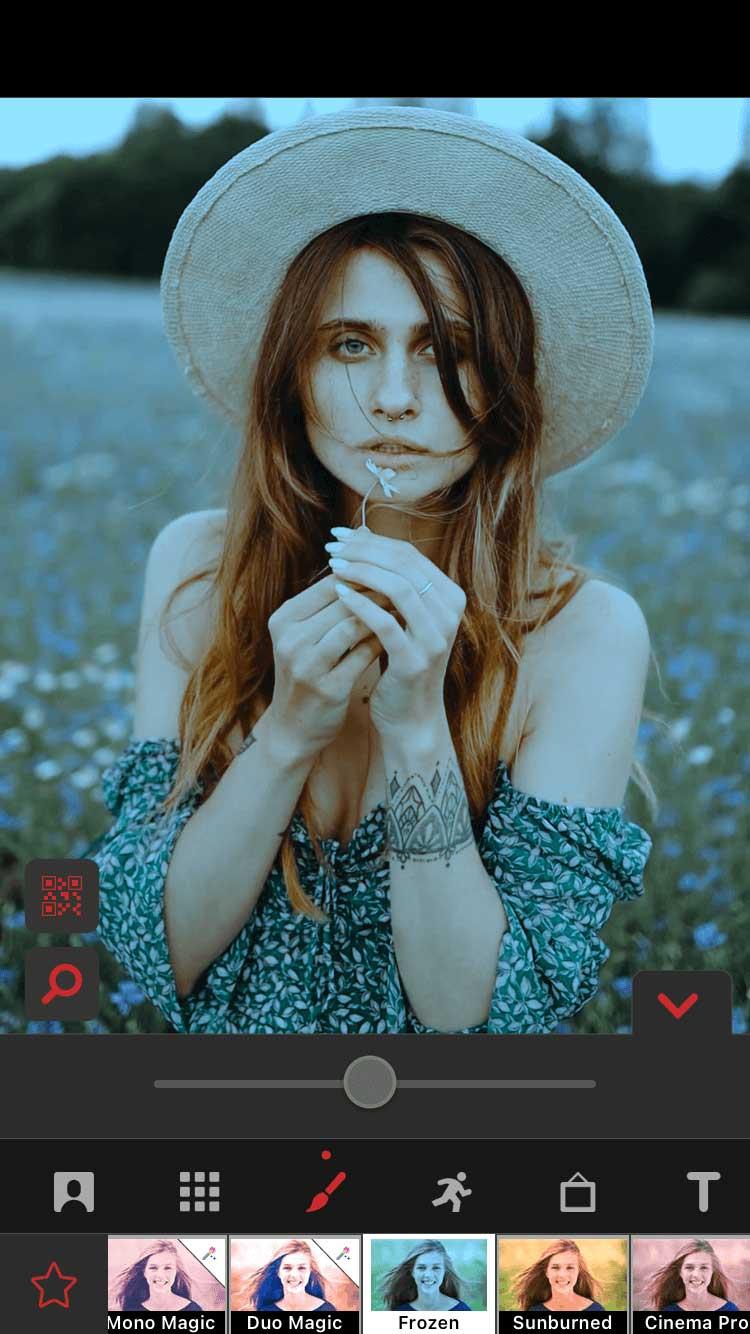
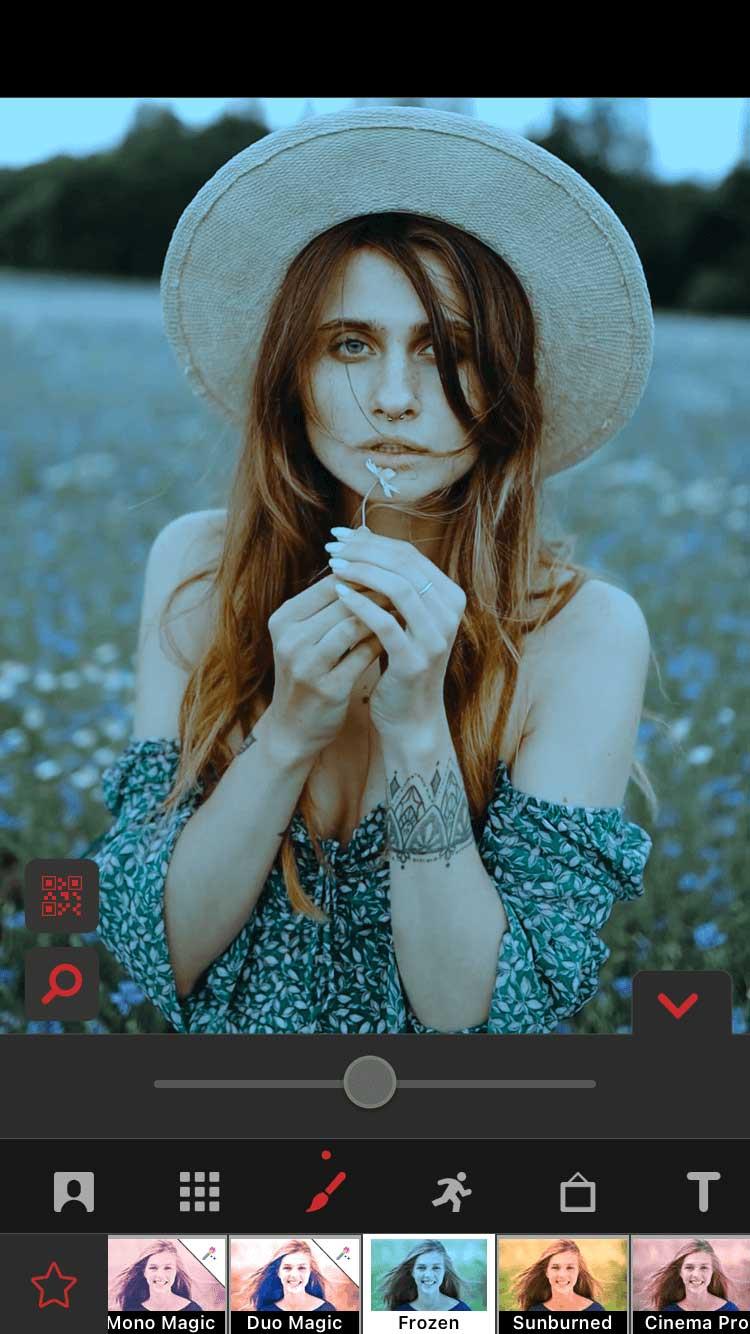
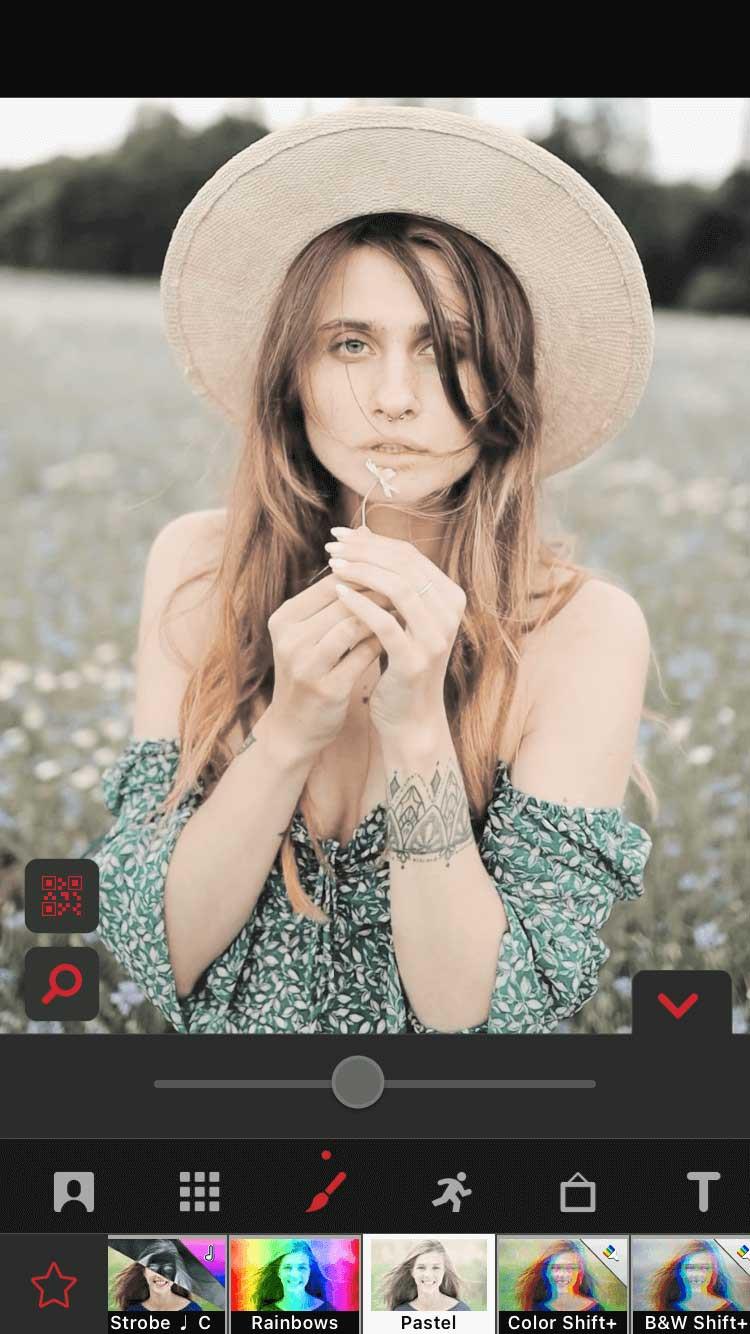

O filtro Mágico é a sugestão perfeita, oferecendo uma série de outras sugestões de mudança de cor.

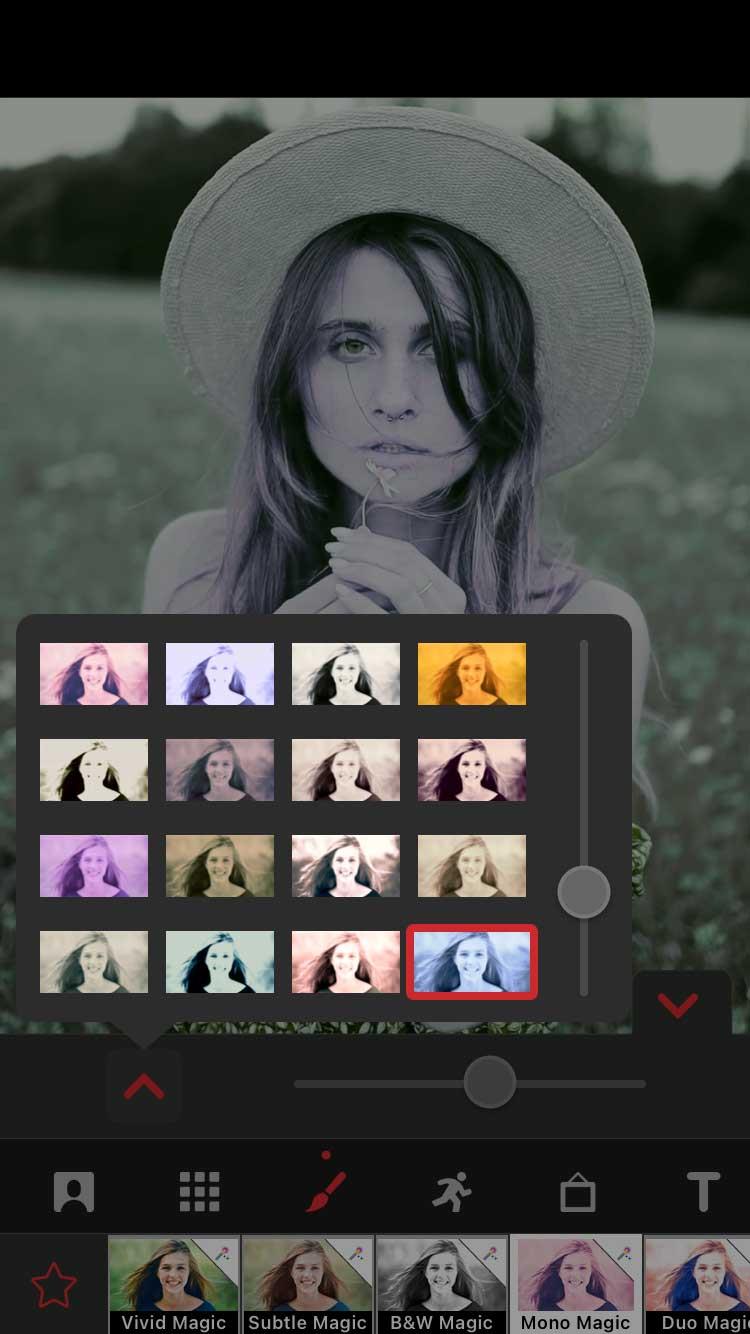
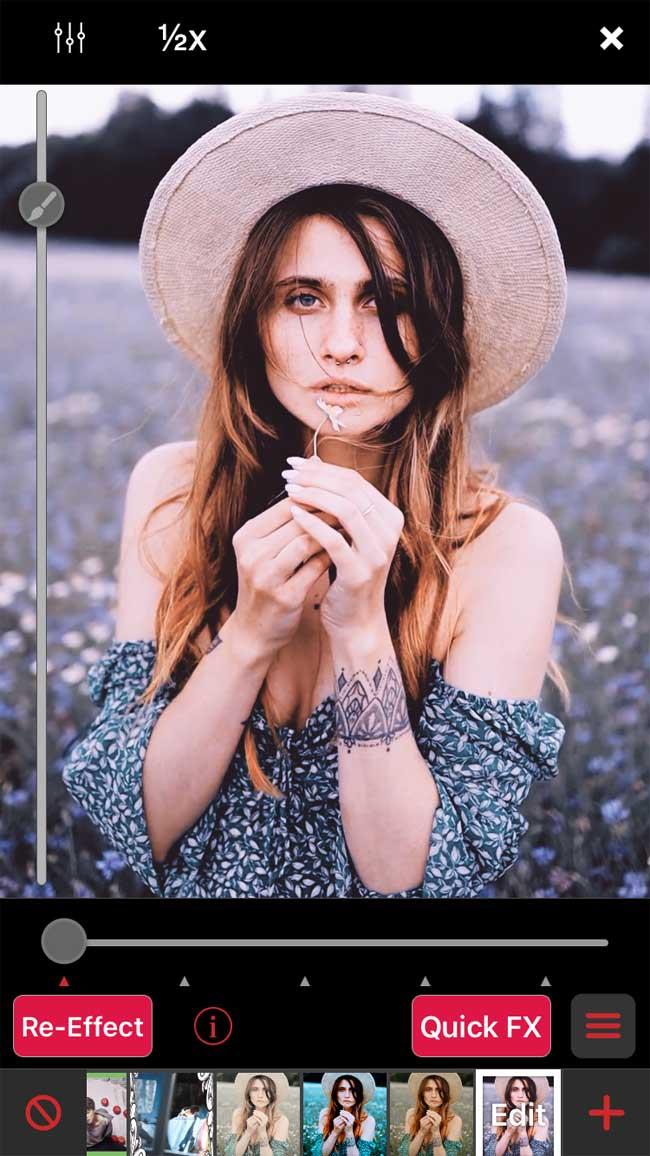
Depois de selecionar um filtro, toque na seta para baixo para retornar à janela Re-Effects. Veja os resultados em todo o clipe arrastando o controle deslizante de reprodução na parte inferior e pressionando o botão vermelho Re-Effect.
Misture cores usando Monocromático
Este truque é simples e dá ótimos resultados. Antes de continuar, você precisará adquirir um plano Multi-Layer ou uma assinatura Pro. Você pode comprá-lo na tela inicial tocando no ícone de relâmpago.
Abra o clipe no Re-Effect e encontre o efeito Tron através do ícone da lupa. Aplique-o ao seu clipe. À primeira vista parece um pouco bobo, mas o resultado será muito interessante.
Em seguida, você abrirá o clipe recém-criado no Re-Effect novamente. Agora procure por Monocromático . Escolha uma cor arrastando o controle deslizante e aplique-a ao clipe.
A segunda etapa é opcional e você precisa adquirir o pacote Cinema Pro se quiser um melhor resultado final. Abra novamente o clipe que você acabou de criar no Re-Effect, encontre Pro Blur , reduza um pouco a intensidade e aplique-o.
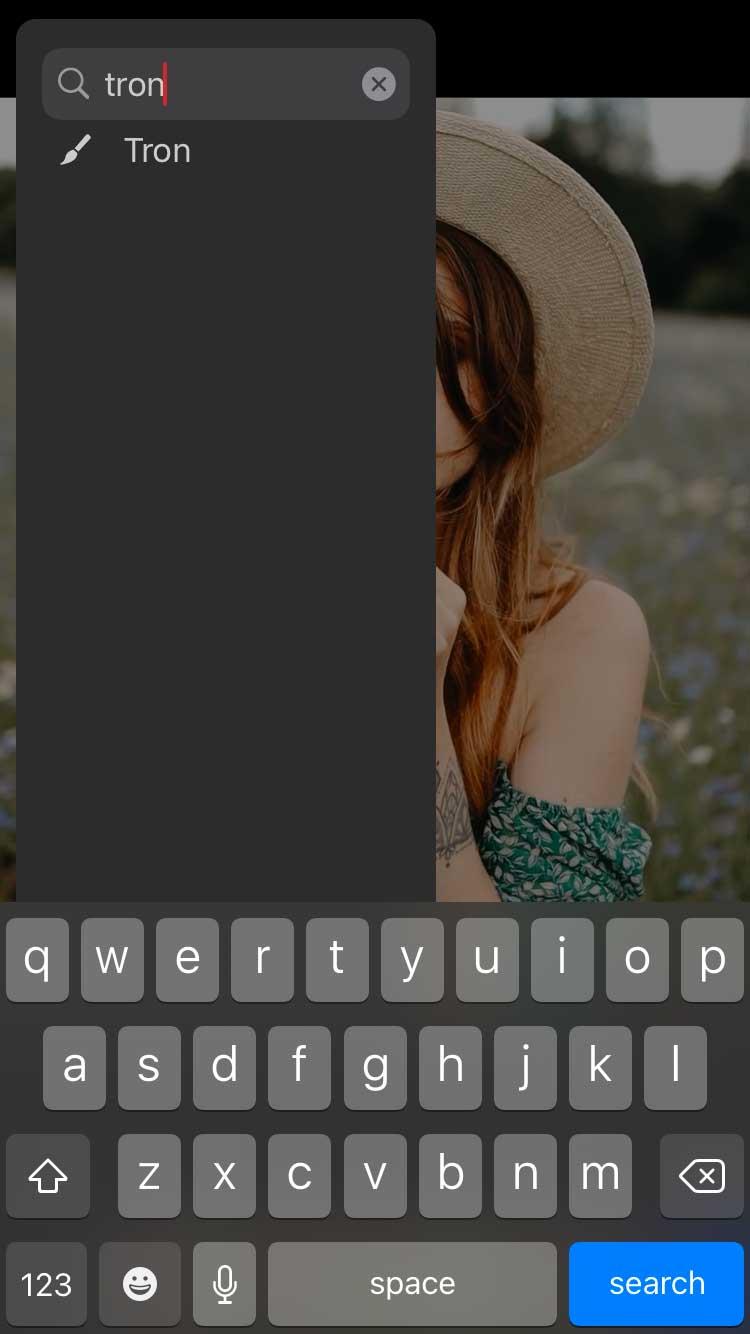
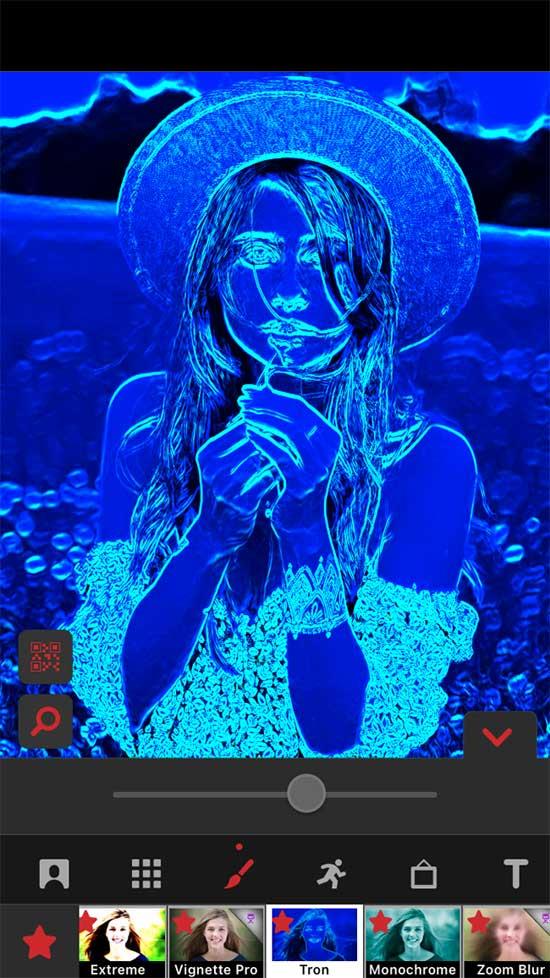
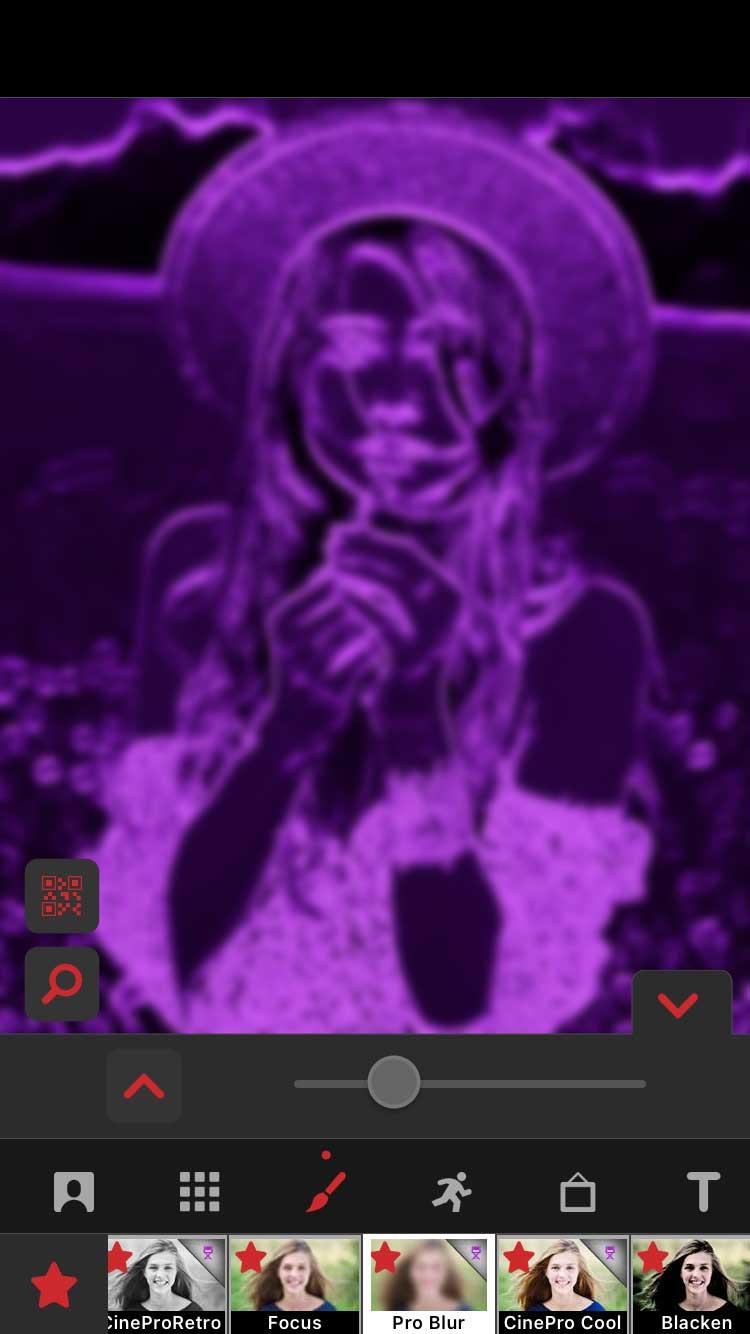
Agora usaremos o resultado final como filtro, mesclando-o com o clipe original. Na janela principal, toque em Novo e selecione Multicamadas . Toque na primeira caixa à esquerda chamada 1 e selecione o clipe original. Em seguida, toque em 2 e toque no último clipe que você criou.
Certifique-se de ter a segunda camada selecionada (caixa 2 ), toque em Cor abaixo e encontre Blend BG . A seta aponta para a esquerda, oferecendo algumas opções de mesclagem. Neste exemplo, a primeira opção à esquerda funciona melhor.
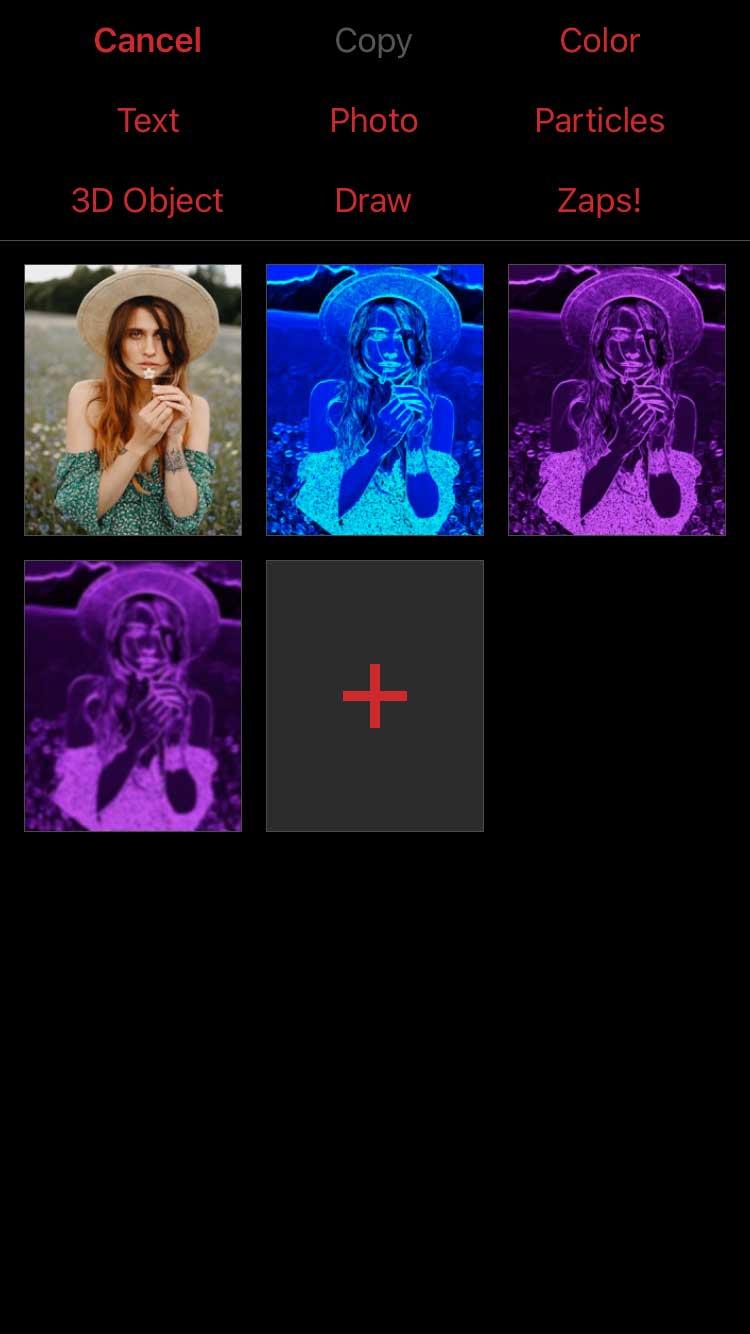
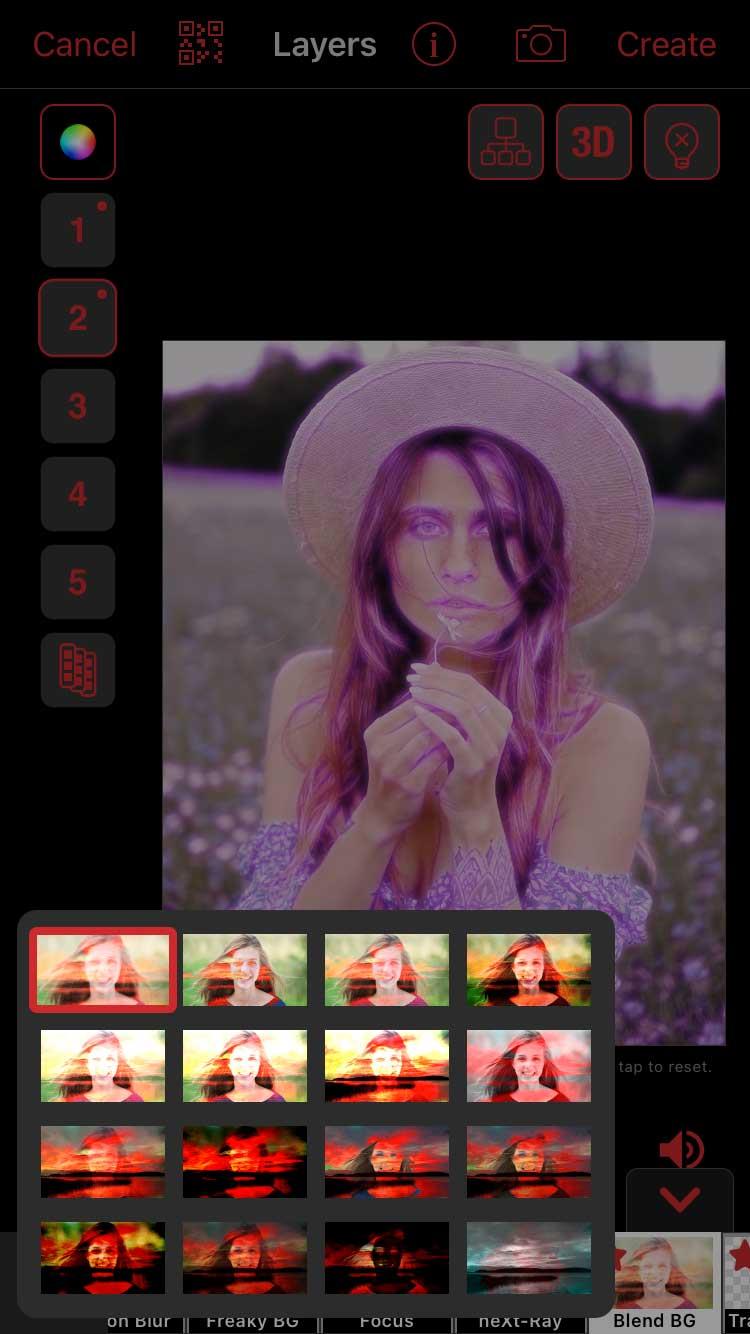
Se a cor estiver muito escura, você poderá reduzir a opacidade. Toque na caixa 2 e selecione Editar quadros-chave . Para ver a aparência do primeiro clipe após a mesclagem, toque em Opções no canto superior direito, selecione Mostrar outras camadas e selecione a primeira camada ( 1 ).
Agora reduza a Opacidade no canto inferior esquerdo e pressione Voltar quando estiver satisfeito com o resultado. Certifique-se de que o cursor de reprodução esteja arrastado totalmente para a esquerda. Enquanto isso, o Opacity criará um quadro-chave adicional e mudará à medida que for reproduzido.
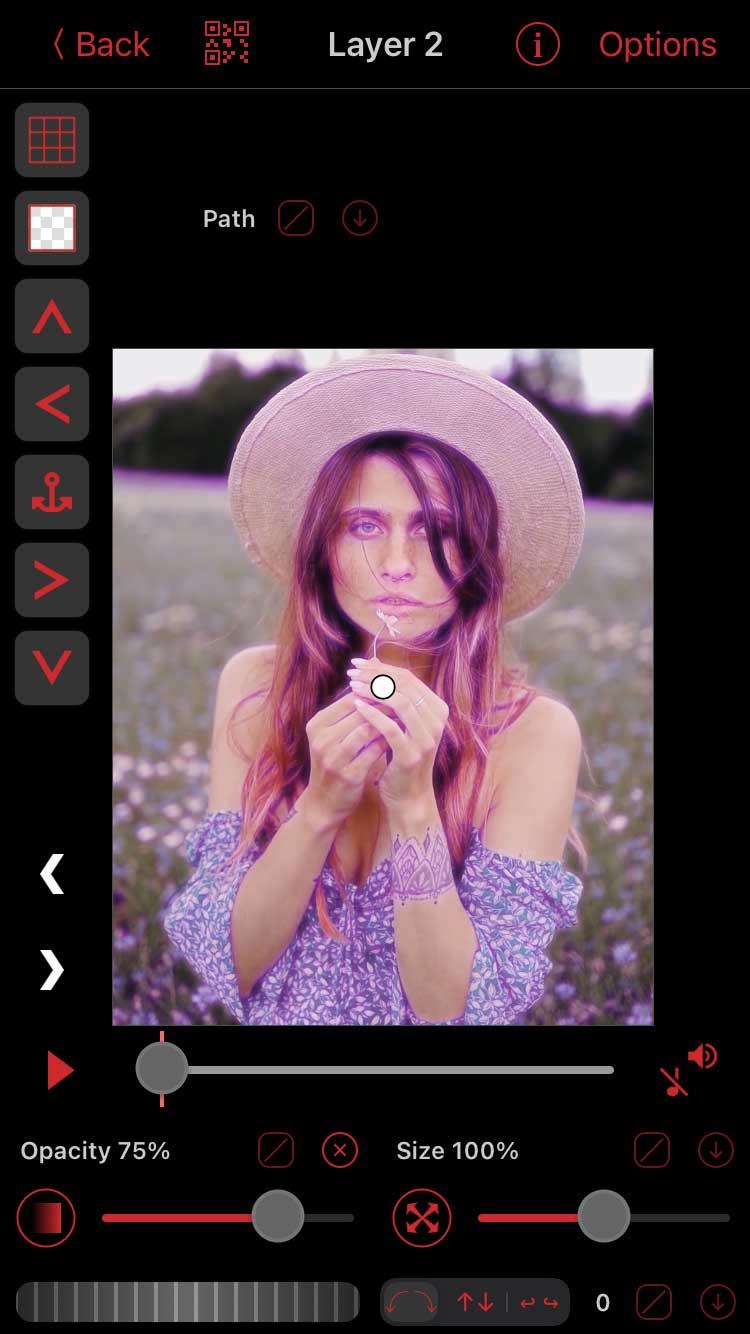
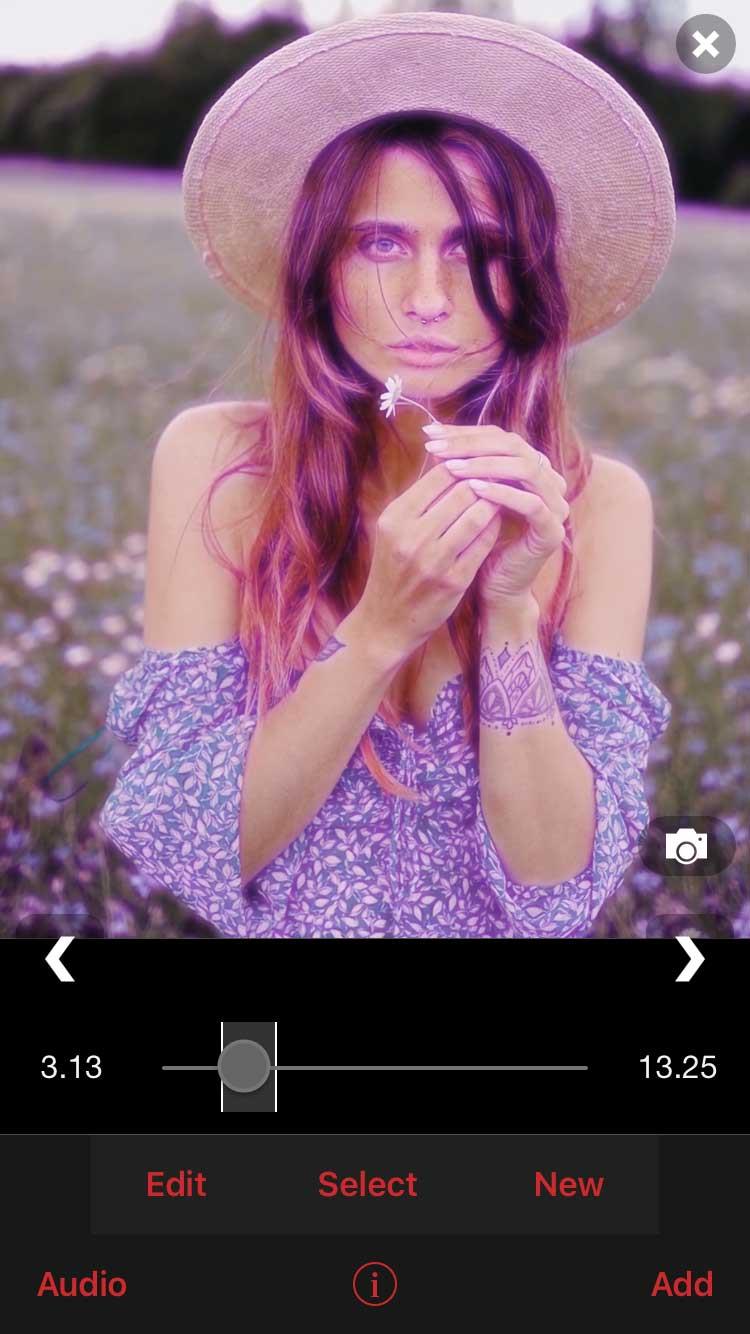
Abra o clipe na janela Multi-Layer e pressione Criar no canto superior direito. O resultado final será como mostrado acima.
Use máscaras
Este método é um pouco mais complicado, mas vale a pena tentar porque permite criar muitos trabalhos exclusivos. Você precisará adquirir um pacote Multi-Layer ou inscrever-se em uma assinatura Pro para usar esse recurso.
Toque em Novo > Multicamadas e selecione o clipe não editado para a camada 1. Você pode adicionar um filtro, se desejar. Este exemplo seleciona Vibração e reduz sua intensidade.
Na camada 2, você selecionará Cor e escolherá uma cor na paleta de cores. Você pode adicionar quantas camadas de cores desejar.
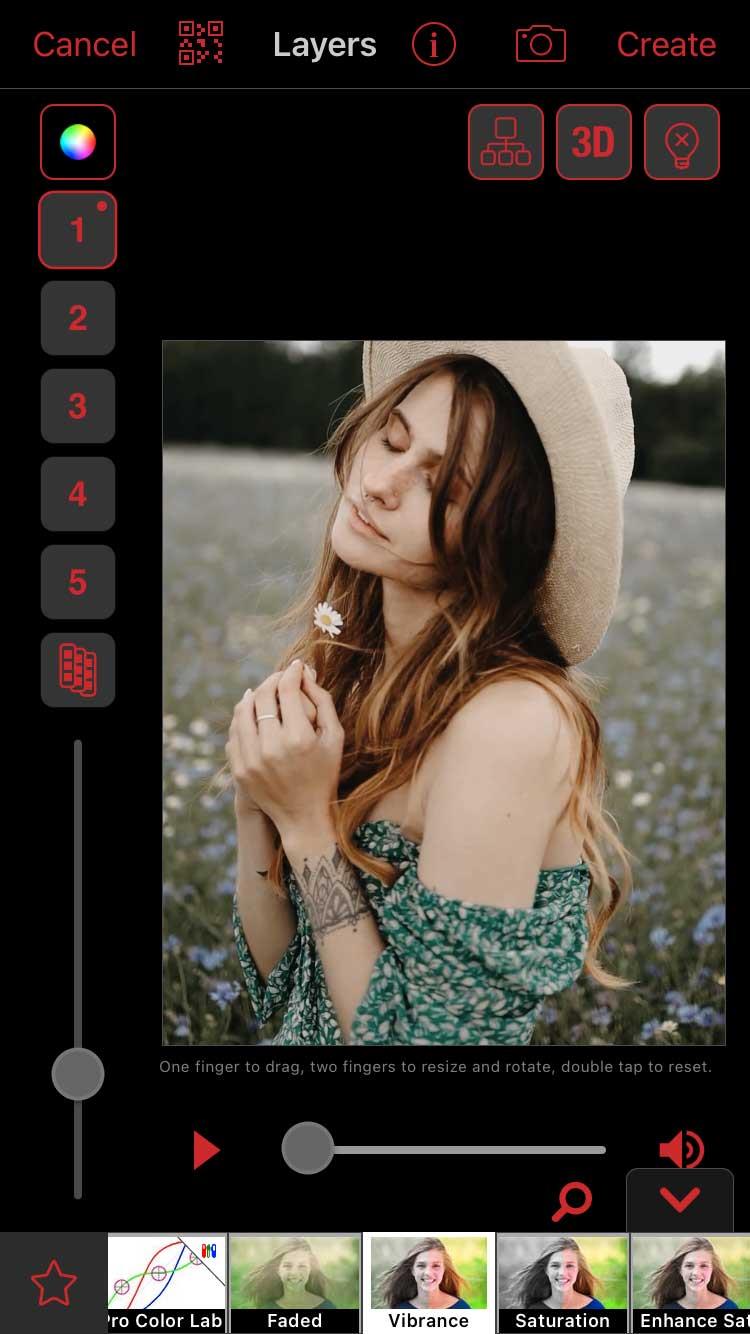
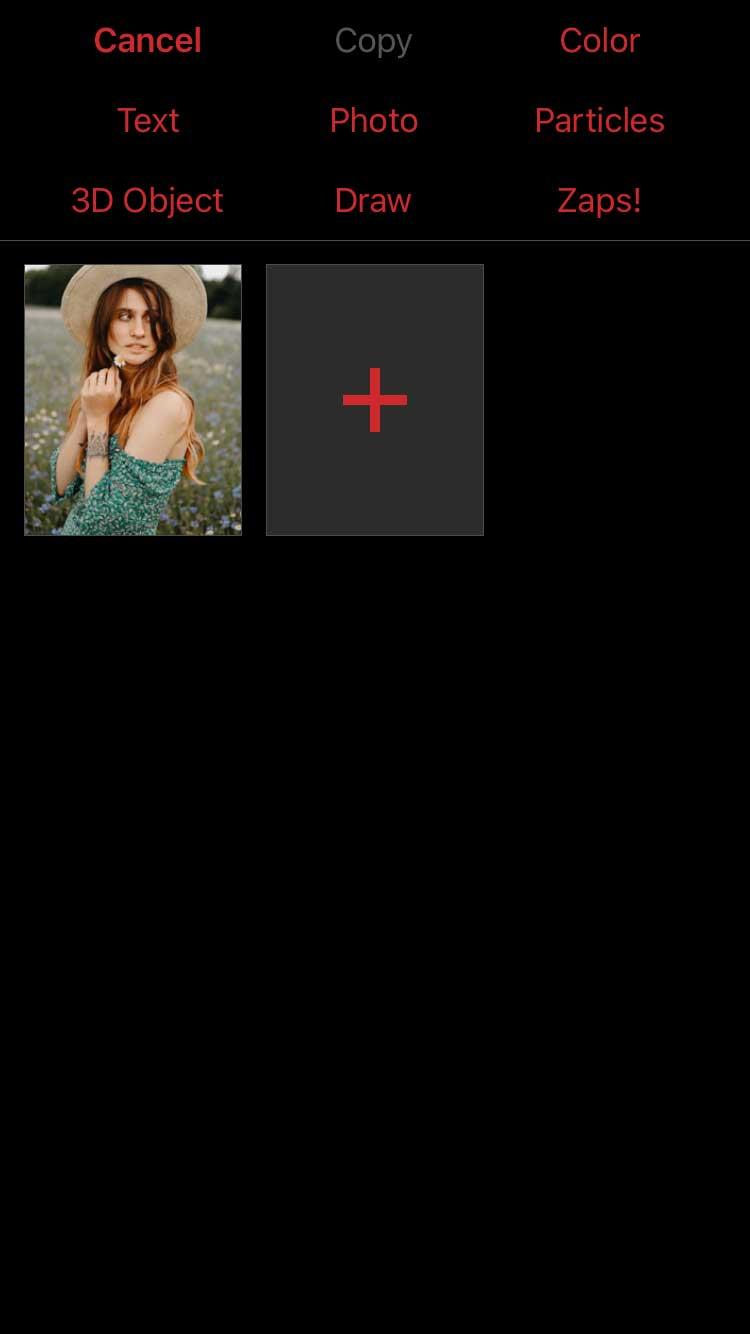
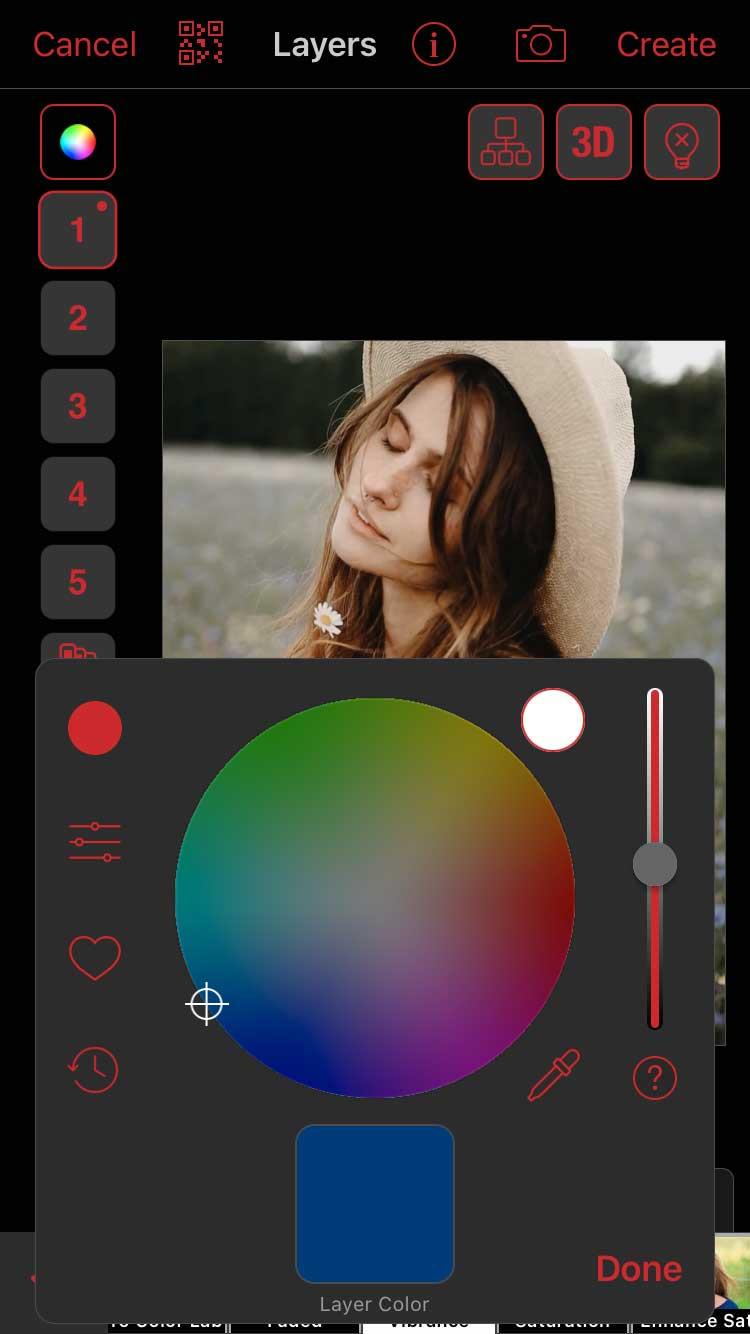
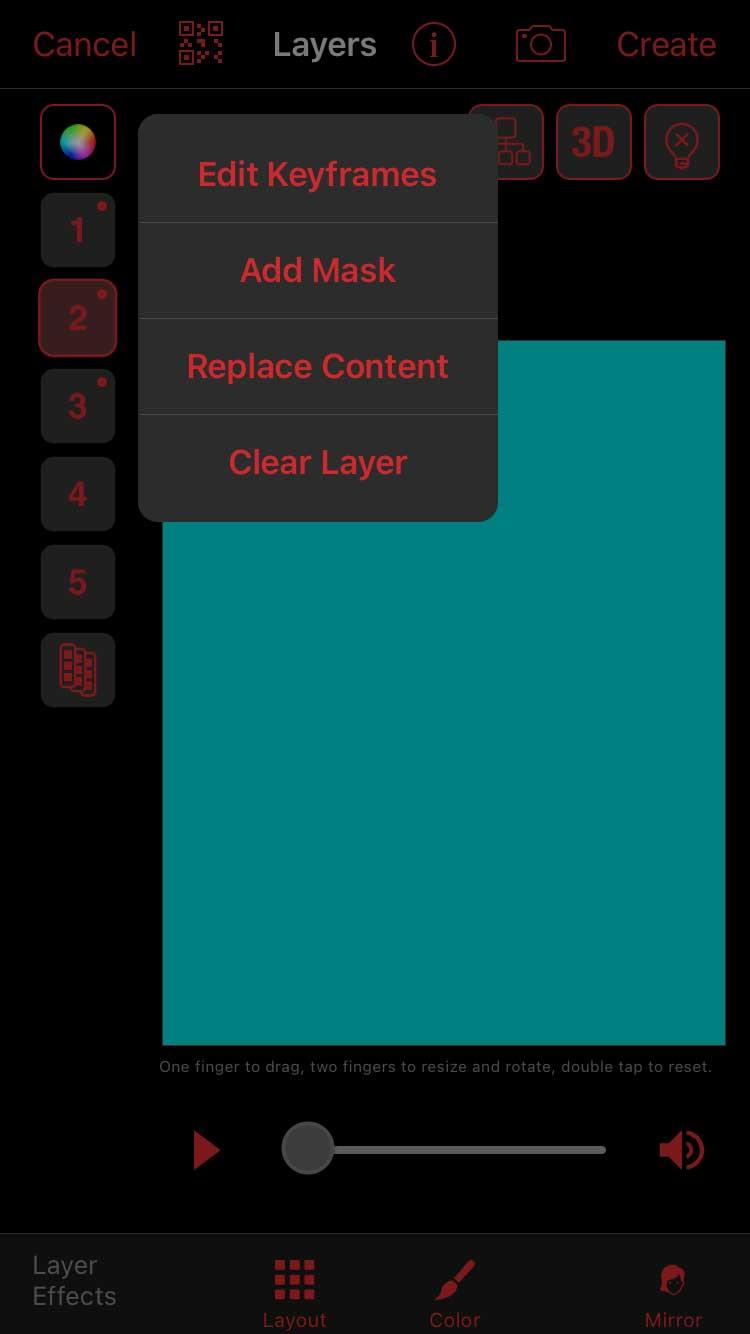
Toque no bloco numerado da primeira cor e escolha Adicionar máscara . Certifique-se de ter Forma selecionada na parte superior, toque no ícone de 3 listras no canto superior direito e escolha uma máscara com bordas desfocadas. As estrelas são sempre uma boa escolha.
Primeiro, toque no ícone de 3 faixas no canto superior esquerdo, selecione Mostrar outras camadas e selecione a camada 1. Isso ajudará você a saber melhor onde colocar a sobreposição. Agora, use dois dedos para “ampliar” a máscara de estrela para expandi-la e movê-la para uma área do quadro. Clique em Concluído quando estiver satisfeito.
Repita esta etapa com todas as camadas coloridas. Lembre-se de mostrar outras camadas ao adicionar uma nova máscara. Dessa forma, você evitará sobrepor demais as camadas.
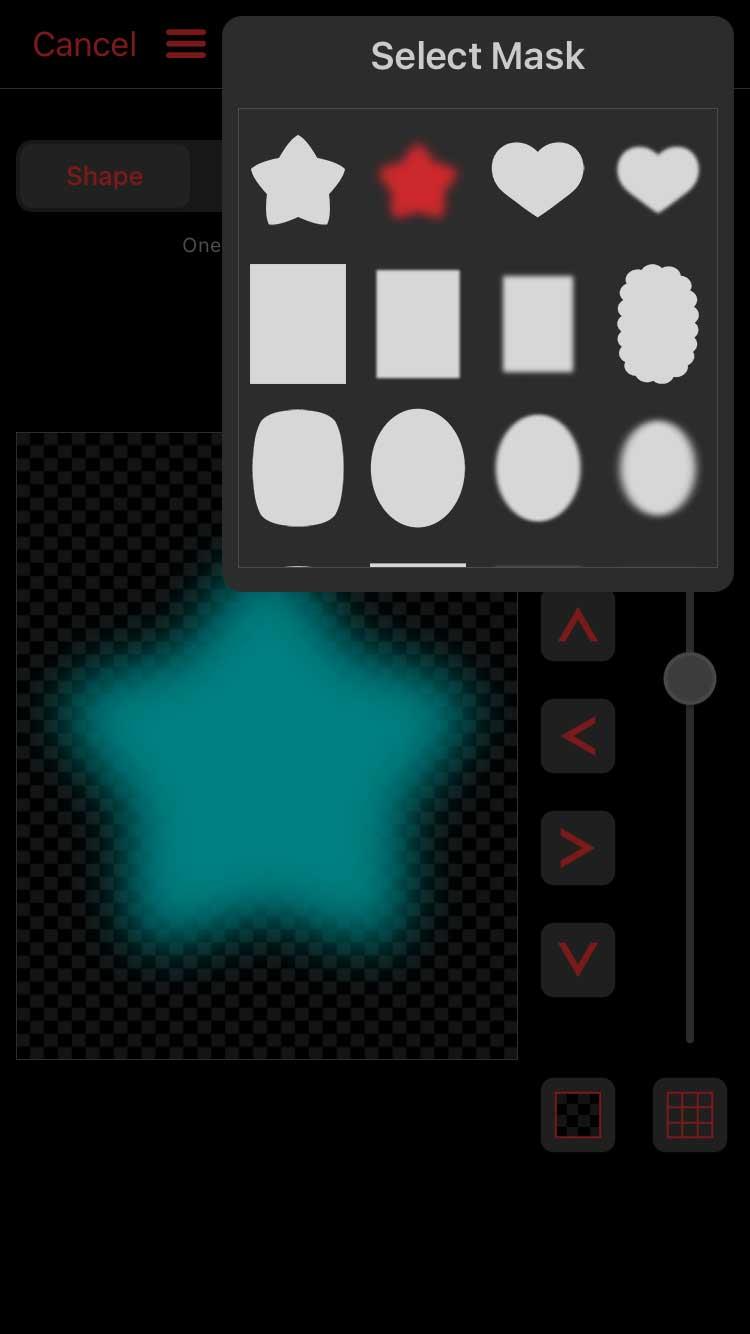
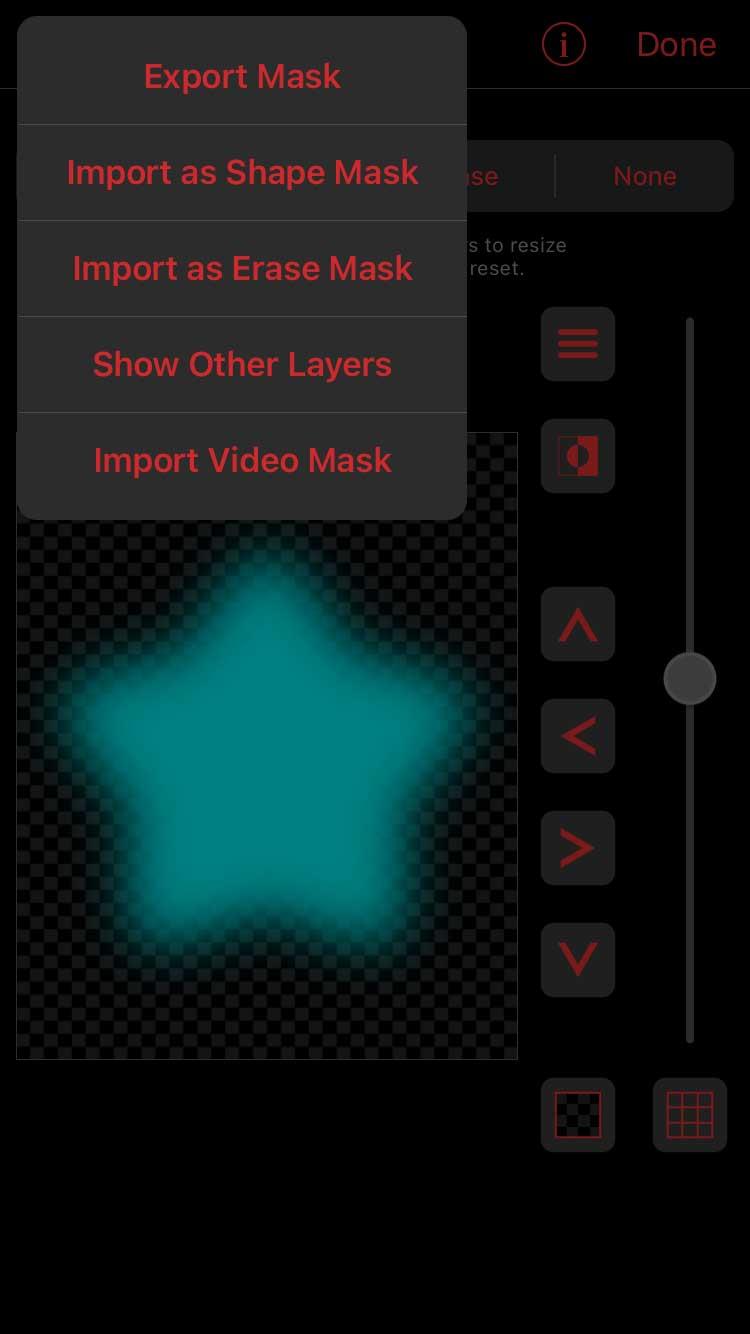
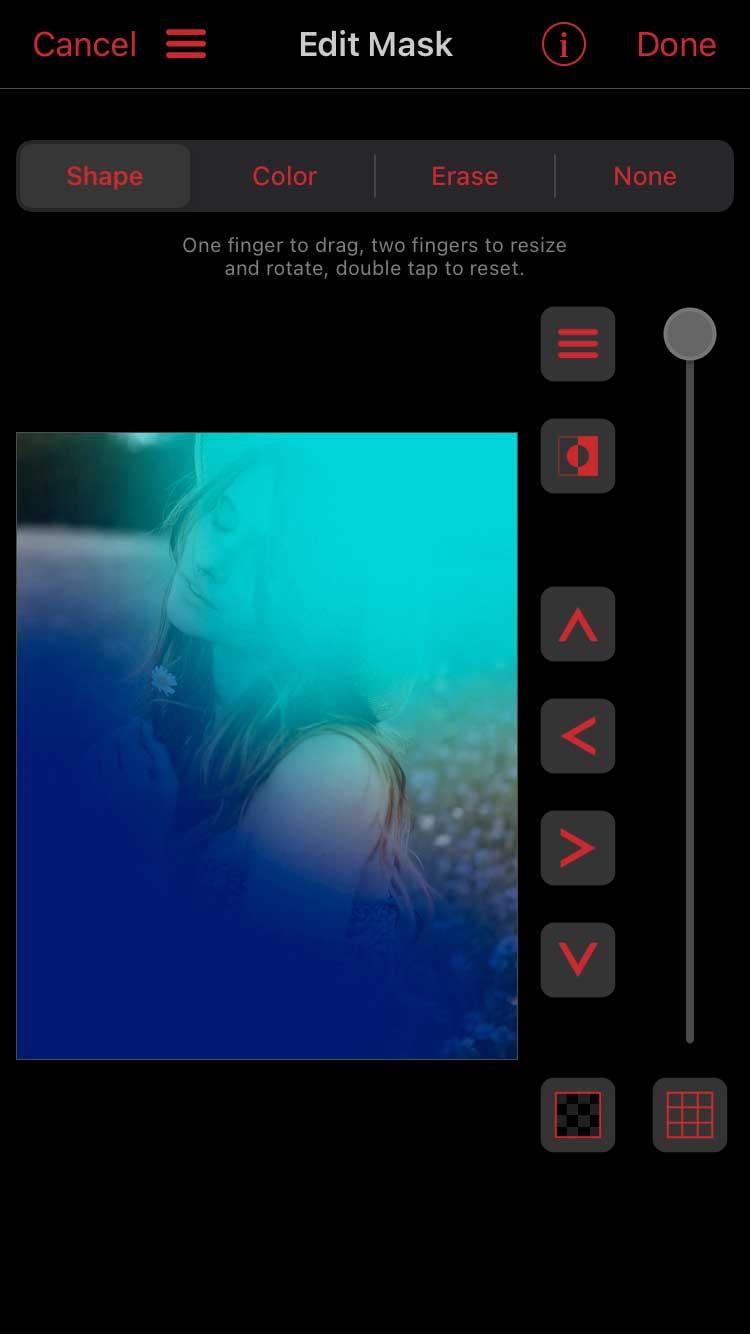
Agora, na janela principal do Multi-Layer , adicione Blend BG por meio do ícone Color a cada camada colorida e selecione o tipo de mesclagem. Você também pode editar a opacidade no editor de quadros-chave.
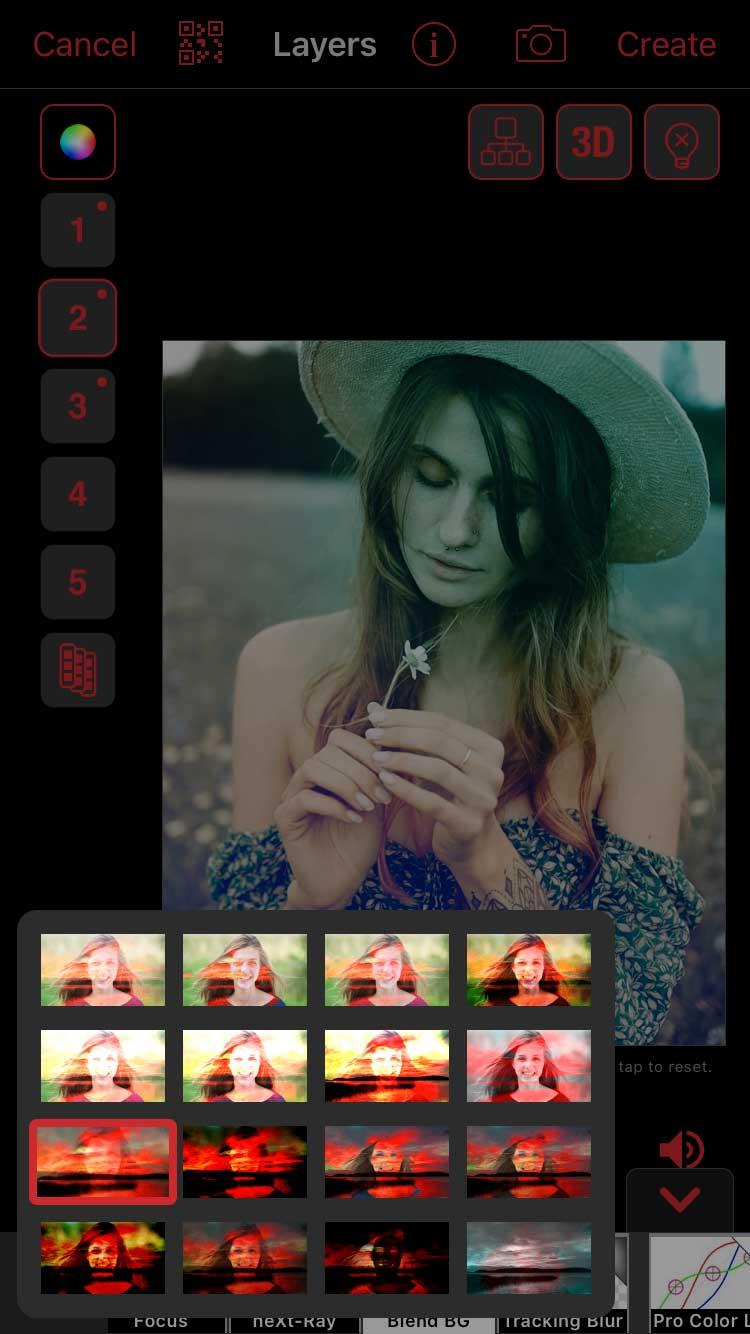
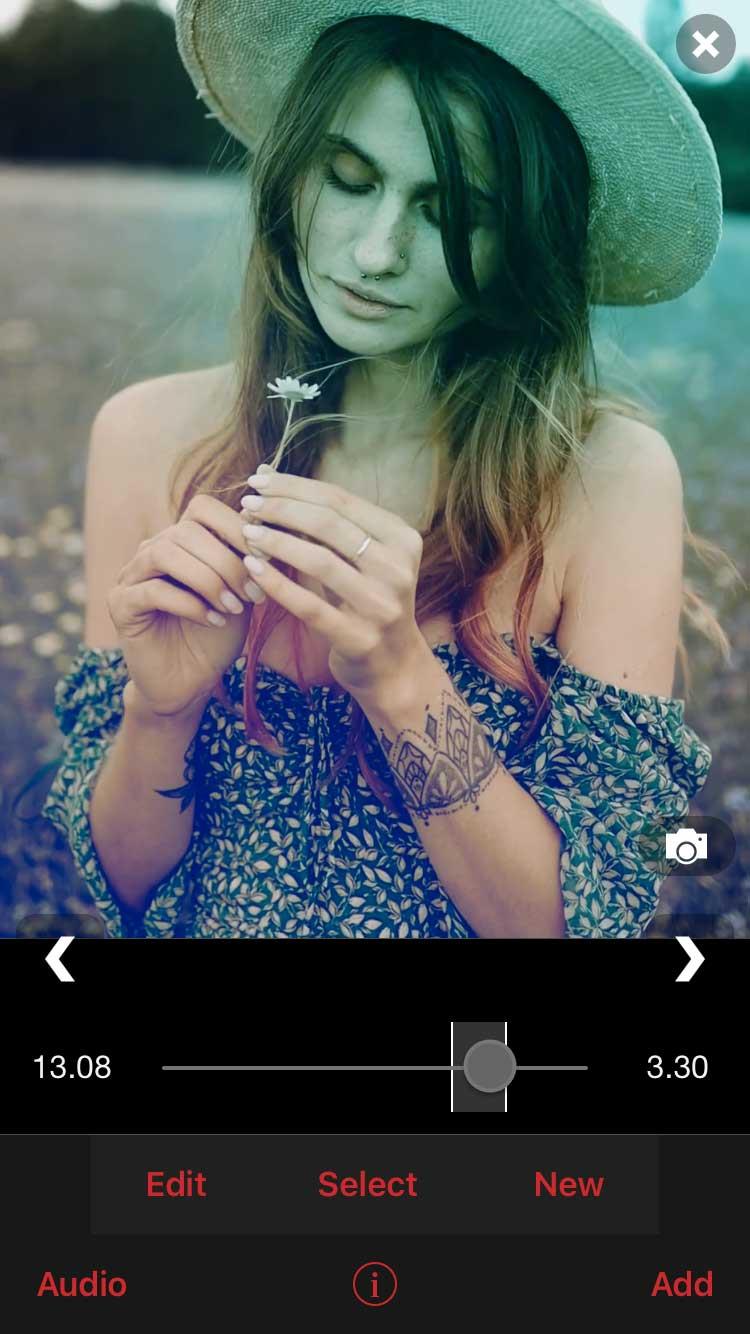
Clique em Criar no canto superior direito quando estiver satisfeito com o resultado.
Acima está como ajustar as cores no Video Star sem usar a ferramenta Custom Coloring . Espero que o artigo seja útil para você.